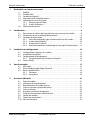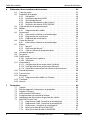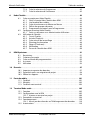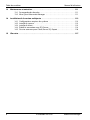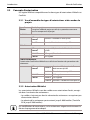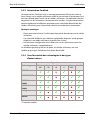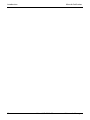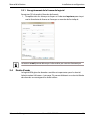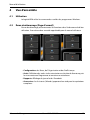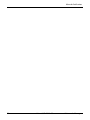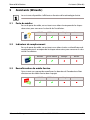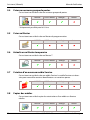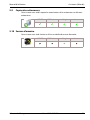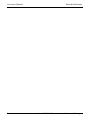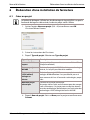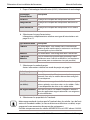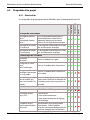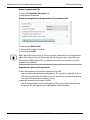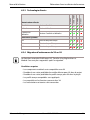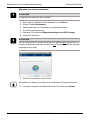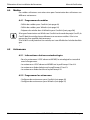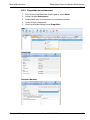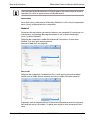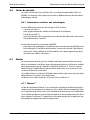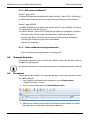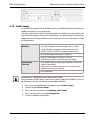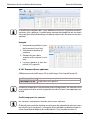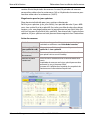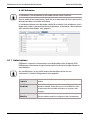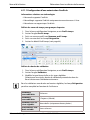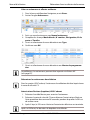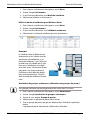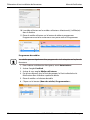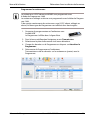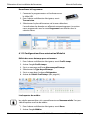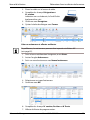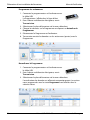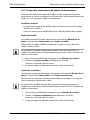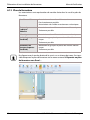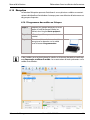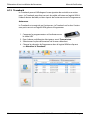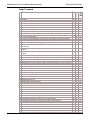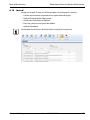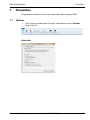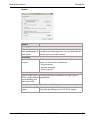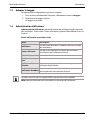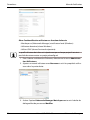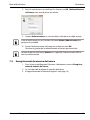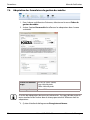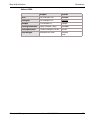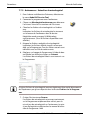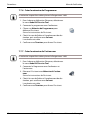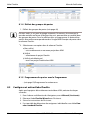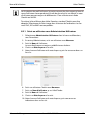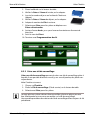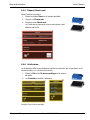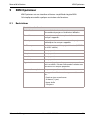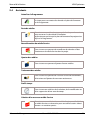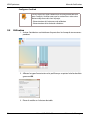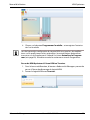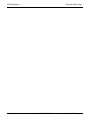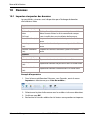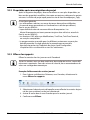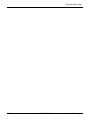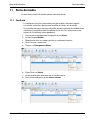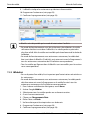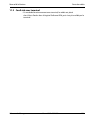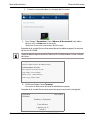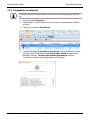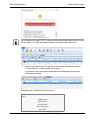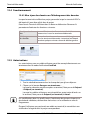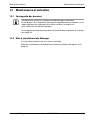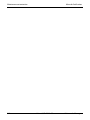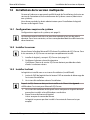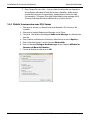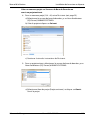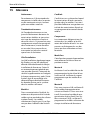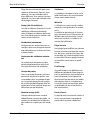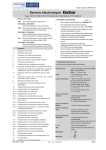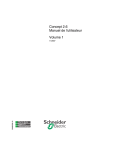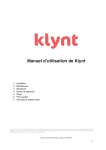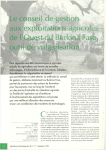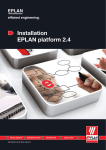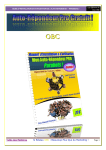Download Kaba evolo Manager 4.6
Transcript
BEYOND SECURITY Kaba evolo Manager 4.6 Manuel d'utilisation N° du doc.: k1evo806fr-2013-05 FR Kaba AG Mühlebühlstrasse 23, Postfach 8620 Wetzikon SWITZERLAND Tél. +41 44 931 61 11 Fax. +41 44 931 63 85 www.kaba.com Kaba® est une marque déposée de la société Kaba AG, MIFARE® est une marque déposée de la société NXP Semiconductors. LEGIC® est une marque déposée de LEGIC Identsystems AG. Cette documentation ne peut être reproduite ou réutilisée sous quelque forme que ce soit, sauf autorisation écrite de Kaba AG. Copyright by Kaba AG Wetzikon 2013 Manuel d’utilisation Table des matières Table des matières 1 Généralités sur le présent manuel. . . . . . . . . . . . . . . . . . . . . . . . . . . . . . . . . . . . . . . . . . 7 1.1 Validité . . . . . . . . . . . . . . . . . . . . . . . . . . . . . . . . . . . . . . . . . . . . . . . . . . . . . . . . . . . . . . . 7 1.2 Groupe cible . . . . . . . . . . . . . . . . . . . . . . . . . . . . . . . . . . . . . . . . . . . . . . . . . . . . . . . . . . 7 1.3 Contenu et objectif . . . . . . . . . . . . . . . . . . . . . . . . . . . . . . . . . . . . . . . . . . . . . . . . . . . 7 1.4 Documentation complémentaire . . . . . . . . . . . . . . . . . . . . . . . . . . . . . . . . . . . . . . 7 1.5 Indications et mises en garde . . . . . . . . . . . . . . . . . . . . . . . . . . . . . . . . . . . . . . . . . 7 1.5.1 Risques pour les biens . . . . . . . . . . . . . . . . . . . . . . . . . . . . . . . . . . . . . . . . . 7 1.5.2 Autres indications . . . . . . . . . . . . . . . . . . . . . . . . . . . . . . . . . . . . . . . . . . . . . 8 1.6 Définition des termes . . . . . . . . . . . . . . . . . . . . . . . . . . . . . . . . . . . . . . . . . . . . . . . . . 8 2 Introduction. . . . . . . . . . . . . . . . . . . . . . . . . . . . . . . . . . . . . . . . . . . . . . . . . . . . . . . . . . . . . . 9 2.1 Pour toutes les tâches de la gestion des personnes et des médias . . . . . . 9 2.2 Composant d'une installation de fermeture . . . . . . . . . . . . . . . . . . . . . . . . . . . . 9 2.3 Concepts d'autorisation . . . . . . . . . . . . . . . . . . . . . . . . . . . . . . . . . . . . . . . . . . . . . . 10 2.3.1 Vue d'ensemble des types d'autorisations et des modes . . . . . . . 10 2.3.2 Autorisation Whitelist . . . . . . . . . . . . . . . . . . . . . . . . . . . . . . . . . . . . . . . . 10 2.3.3 Autorisation CardLink . . . . . . . . . . . . . . . . . . . . . . . . . . . . . . . . . . . . . . . . 11 2.3.4 Vue d'ensemble des technologies et des types d'autorisations . 11 3 Installation et configuration . . . . . . . . . . . . . . . . . . . . . . . . . . . . . . . . . . . . . . . . . . . . . . 13 3.1 Configurations requises du système . . . . . . . . . . . . . . . . . . . . . . . . . . . . . . . . . . 13 3.2 Installation du logiciel . . . . . . . . . . . . . . . . . . . . . . . . . . . . . . . . . . . . . . . . . . . . . . . . 14 3.3 Configuration du programme . . . . . . . . . . . . . . . . . . . . . . . . . . . . . . . . . . . . . . . . 14 3.3.1 Enregistrement de la licence du logiciel . . . . . . . . . . . . . . . . . . . . . . . 15 3.4 Droits d'accès . . . . . . . . . . . . . . . . . . . . . . . . . . . . . . . . . . . . . . . . . . . . . . . . . . . . . . . . 15 4 Vue d'ensemble . . . . . . . . . . . . . . . . . . . . . . . . . . . . . . . . . . . . . . . . . . . . . . . . . . . . . . . . . 17 4.1 Utilisation . . . . . . . . . . . . . . . . . . . . . . . . . . . . . . . . . . . . . . . . . . . . . . . . . . . . . . . . . . . 17 4.2 Écran de démarrage (Page d'accueil) . . . . . . . . . . . . . . . . . . . . . . . . . . . . . . . . . 17 4.3 Barres multifonction . . . . . . . . . . . . . . . . . . . . . . . . . . . . . . . . . . . . . . . . . . . . . . . . . 18 4.3.1 Démarrer . . . . . . . . . . . . . . . . . . . . . . . . . . . . . . . . . . . . . . . . . . . . . . . . . . . . 18 4.3.2 Navigateur . . . . . . . . . . . . . . . . . . . . . . . . . . . . . . . . . . . . . . . . . . . . . . . . . . . 19 5 Assistants (Wizards). . . . . . . . . . . . . . . . . . . . . . . . . . . . . . . . . . . . . . . . . . . . . . . . . . . . . . 21 5.1 Perte de médias . . . . . . . . . . . . . . . . . . . . . . . . . . . . . . . . . . . . . . . . . . . . . . . . . . . . . 21 5.2 Indicateur de remplacement . . . . . . . . . . . . . . . . . . . . . . . . . . . . . . . . . . . . . . . . . 21 5.3 Reconfirmation du média Service . . . . . . . . . . . . . . . . . . . . . . . . . . . . . . . . . . . . . 21 5.4 Créer un nouveau groupe de portes . . . . . . . . . . . . . . . . . . . . . . . . . . . . . . . . . . 22 5.5 Créer un Master . . . . . . . . . . . . . . . . . . . . . . . . . . . . . . . . . . . . . . . . . . . . . . . . . . . . . . 22 5.6 Actualiser un Master temporaire . . . . . . . . . . . . . . . . . . . . . . . . . . . . . . . . . . . . . . 22 5.7 Création d'un nouveau média Service . . . . . . . . . . . . . . . . . . . . . . . . . . . . . . . . 22 5.8 Copier des médias . . . . . . . . . . . . . . . . . . . . . . . . . . . . . . . . . . . . . . . . . . . . . . . . . . . 22 5.9 Copier des actionneurs . . . . . . . . . . . . . . . . . . . . . . . . . . . . . . . . . . . . . . . . . . . . . . . 23 5.10 Serrure d'armoire . . . . . . . . . . . . . . . . . . . . . . . . . . . . . . . . . . . . . . . . . . . . . . . . . . . . 23 Kaba evolo Manager k1evo806fr-2013-05 3 Table des matières Manuel d’utilisation 6 Élaboration d'une installation de fermeture . . . . . . . . . . . . . . . . . . . . . . . . . . . . . . . 6.1 Créer un projet . . . . . . . . . . . . . . . . . . . . . . . . . . . . . . . . . . . . . . . . . . . . . . . . . . . . . . 6.2 Propriétés d'un projet . . . . . . . . . . . . . . . . . . . . . . . . . . . . . . . . . . . . . . . . . . . . . . . 6.2.1 Généralités . . . . . . . . . . . . . . . . . . . . . . . . . . . . . . . . . . . . . . . . . . . . . . . . . . 6.2.2 Paramètres de sécurité SPC . . . . . . . . . . . . . . . . . . . . . . . . . . . . . . . . . . 6.2.3 Technologie d'accès . . . . . . . . . . . . . . . . . . . . . . . . . . . . . . . . . . . . . . . . . 6.2.4 Migration d'actionneurs de V3 en V4 . . . . . . . . . . . . . . . . . . . . . . . . . 6.2.5 Fonctions de sécurité LEGIC/MIFARE . . . . . . . . . . . . . . . . . . . . . . . . . 6.3 Créer un Master de programmation . . . . . . . . . . . . . . . . . . . . . . . . . . . . . . . . . . 6.4 Médias . . . . . . . . . . . . . . . . . . . . . . . . . . . . . . . . . . . . . . . . . . . . . . . . . . . . . . . . . . . . . . 6.4.1 Programmer des médias . . . . . . . . . . . . . . . . . . . . . . . . . . . . . . . . . . . . . 6.5 Actionneurs . . . . . . . . . . . . . . . . . . . . . . . . . . . . . . . . . . . . . . . . . . . . . . . . . . . . . . . . . 6.5.1 Informations relatives aux technologies . . . . . . . . . . . . . . . . . . . . . . 6.5.2 Programmer les actionneurs . . . . . . . . . . . . . . . . . . . . . . . . . . . . . . . . . 6.5.3 Propriétés des actionneurs . . . . . . . . . . . . . . . . . . . . . . . . . . . . . . . . . . 6.6 Cartes de sécurité . . . . . . . . . . . . . . . . . . . . . . . . . . . . . . . . . . . . . . . . . . . . . . . . . . . 6.6.1 Informations relatives aux technologies . . . . . . . . . . . . . . . . . . . . . . 6.7 Master . . . . . . . . . . . . . . . . . . . . . . . . . . . . . . . . . . . . . . . . . . . . . . . . . . . . . . . . . . . . . . 6.7.1 Master T . . . . . . . . . . . . . . . . . . . . . . . . . . . . . . . . . . . . . . . . . . . . . . . . . . . . . 6.7.2 Utilisation du Master T . . . . . . . . . . . . . . . . . . . . . . . . . . . . . . . . . . . . . . . 6.7.3 Créer un Master de programmation . . . . . . . . . . . . . . . . . . . . . . . . . . 6.8 Groupes de portes . . . . . . . . . . . . . . . . . . . . . . . . . . . . . . . . . . . . . . . . . . . . . . . . . . . 6.9 Personnes . . . . . . . . . . . . . . . . . . . . . . . . . . . . . . . . . . . . . . . . . . . . . . . . . . . . . . . . . . . 6.10 Profils temps . . . . . . . . . . . . . . . . . . . . . . . . . . . . . . . . . . . . . . . . . . . . . . . . . . . . . . . . 6.10.1 Vacances/Jours spéciaux . . . . . . . . . . . . . . . . . . . . . . . . . . . . . . . . . . . . . 6.10.2 Validation . . . . . . . . . . . . . . . . . . . . . . . . . . . . . . . . . . . . . . . . . . . . . . . . . . . 6.11 Autorisations . . . . . . . . . . . . . . . . . . . . . . . . . . . . . . . . . . . . . . . . . . . . . . . . . . . . . . . . 6.11.1 Configuration d'une autorisation CardLink . . . . . . . . . . . . . . . . . . . 6.11.2 Configuration d'une autorisation Whitelist . . . . . . . . . . . . . . . . . . . . 6.11.3 Copier des autorisations de médias et d'actionneurs . . . . . . . . . . 6.12 Plan de fermeture . . . . . . . . . . . . . . . . . . . . . . . . . . . . . . . . . . . . . . . . . . . . . . . . . . . 6.13 Transmission . . . . . . . . . . . . . . . . . . . . . . . . . . . . . . . . . . . . . . . . . . . . . . . . . . . . . . . . 6.14 Réception . . . . . . . . . . . . . . . . . . . . . . . . . . . . . . . . . . . . . . . . . . . . . . . . . . . . . . . . . . . 6.14.1 Programmer des médias en 3 étapes . . . . . . . . . . . . . . . . . . . . . . . . . 6.15 Traceback . . . . . . . . . . . . . . . . . . . . . . . . . . . . . . . . . . . . . . . . . . . . . . . . . . . . . . . . . . . 6.16 Journal . . . . . . . . . . . . . . . . . . . . . . . . . . . . . . . . . . . . . . . . . . . . . . . . . . . . . . . . . . . . . . 25 25 28 28 29 31 31 34 35 36 36 36 36 36 37 41 41 41 41 42 42 42 42 43 44 46 46 47 54 59 60 61 63 63 64 67 7 Paramètres . . . . . . . . . . . . . . . . . . . . . . . . . . . . . . . . . . . . . . . . . . . . . . . . . . . . . . . . . . . . . . 7.1 Options . . . . . . . . . . . . . . . . . . . . . . . . . . . . . . . . . . . . . . . . . . . . . . . . . . . . . . . . . . . . . 7.2 État des appareils, informations et propriétés . . . . . . . . . . . . . . . . . . . . . . . . 7.3 Adapter la langue . . . . . . . . . . . . . . . . . . . . . . . . . . . . . . . . . . . . . . . . . . . . . . . . . . . 7.4 Administration Utilisateurs . . . . . . . . . . . . . . . . . . . . . . . . . . . . . . . . . . . . . . . . . . 7.5 Enregistrement du numéro de licence . . . . . . . . . . . . . . . . . . . . . . . . . . . . . . . 7.6 Adaptation des formulaires de gestion des médias . . . . . . . . . . . . . . . . . . . 7.7 Kaba EAC Service Tool . . . . . . . . . . . . . . . . . . . . . . . . . . . . . . . . . . . . . . . . . . . . . . . 7.7.1 Programmer 1460 - Actualiser le micrologiciel . . . . . . . . . . . . . . . 7.7.2 Programmer 1364 - Actualiser le micrologiciel . . . . . . . . . . . . . . . . 7.7.3 Actionneurs - Actualiser le micrologiciel . . . . . . . . . . . . . . . . . . . . . 7.7.4 Mise à jour Kaba B-Net 91 08 LEGIC . . . . . . . . . . . . . . . . . . . . . . . . . . 7.7.5 Mise à jour Kaba B-web 91 08 MIFARE . . . . . . . . . . . . . . . . . . . . . . . . 69 69 72 73 73 75 76 78 79 79 80 81 81 4 k1evo806fr-2013-05 Kaba evolo Manager Manuel d’utilisation 7.7.6 7.7.7 Table des matières Créer la mémoire du Programmer . . . . . . . . . . . . . . . . . . . . . . . . . . . . 82 Créer la mémoire de l'actionneur . . . . . . . . . . . . . . . . . . . . . . . . . . . . . 82 8 Kaba CheckIn . . . . . . . . . . . . . . . . . . . . . . . . . . . . . . . . . . . . . . . . . . . . . . . . . . . . . . . . . . . . 83 8.1 Créer un projet pour Kaba CheckIn . . . . . . . . . . . . . . . . . . . . . . . . . . . . . . . . . . . 83 8.1.1 Saisir un projet Kaba CheckIn dans KEM . . . . . . . . . . . . . . . . . . . . . . . 83 8.1.2 Lire/Importer des médias . . . . . . . . . . . . . . . . . . . . . . . . . . . . . . . . . . . . . 83 8.1.3 Créer un actionneur et affecter un Master . . . . . . . . . . . . . . . . . . . . . 83 8.1.4 Définir des groupes de portes . . . . . . . . . . . . . . . . . . . . . . . . . . . . . . . . 84 8.1.5 Programmer des portes avec le Programmer . . . . . . . . . . . . . . . . . . 84 8.2 Configurer et activer Kaba CheckIn . . . . . . . . . . . . . . . . . . . . . . . . . . . . . . . . . . . 84 8.2.1 Saisir un utilisateur sous Administration Utilisateur . . . . . . . . . . . . 85 8.3 Utilisation de CheckIn . . . . . . . . . . . . . . . . . . . . . . . . . . . . . . . . . . . . . . . . . . . . . . . . 86 8.3.1 Ouvrir CheckIn . . . . . . . . . . . . . . . . . . . . . . . . . . . . . . . . . . . . . . . . . . . . . . . 86 8.3.2 Arrivée (Check-in) . . . . . . . . . . . . . . . . . . . . . . . . . . . . . . . . . . . . . . . . . . . . 86 8.3.3 Créer une clé de verrouillage . . . . . . . . . . . . . . . . . . . . . . . . . . . . . . . . . 87 8.3.4 Planning de réservation . . . . . . . . . . . . . . . . . . . . . . . . . . . . . . . . . . . . . . 88 8.3.5 Départ (Check-out) . . . . . . . . . . . . . . . . . . . . . . . . . . . . . . . . . . . . . . . . . . . 89 8.3.6 Vérification . . . . . . . . . . . . . . . . . . . . . . . . . . . . . . . . . . . . . . . . . . . . . . . . . . . 89 8.3.7 Passer de CheckIn dans KEM . . . . . . . . . . . . . . . . . . . . . . . . . . . . . . . . . . 90 9 KEM Opérateur . . . . . . . . . . . . . . . . . . . . . . . . . . . . . . . . . . . . . . . . . . . . . . . . . . . . . . . . . . 91 9.1 Restrictions . . . . . . . . . . . . . . . . . . . . . . . . . . . . . . . . . . . . . . . . . . . . . . . . . . . . . . . . . 91 9.2 Création d'un projet . . . . . . . . . . . . . . . . . . . . . . . . . . . . . . . . . . . . . . . . . . . . . . . . . 92 9.3 Créer un Master de programmation . . . . . . . . . . . . . . . . . . . . . . . . . . . . . . . . . . 92 9.4 Assistants . . . . . . . . . . . . . . . . . . . . . . . . . . . . . . . . . . . . . . . . . . . . . . . . . . . . . . . . . . . . 93 9.5 Utilisation . . . . . . . . . . . . . . . . . . . . . . . . . . . . . . . . . . . . . . . . . . . . . . . . . . . . . . . . . . . 94 10 Données 10.1 10.2 10.3 11 Perte de média . . . . . . . . . . . . . . . . . . . . . . . . . . . . . . . . . . . . . . . . . . . . . . . . . . . . . . . . . 101 11.1 CardLink . . . . . . . . . . . . . . . . . . . . . . . . . . . . . . . . . . . . . . . . . . . . . . . . . . . . . . . . . . . .101 11.2 Whitelist . . . . . . . . . . . . . . . . . . . . . . . . . . . . . . . . . . . . . . . . . . . . . . . . . . . . . . . . . . . .102 11.3 CardLink avec terminal . . . . . . . . . . . . . . . . . . . . . . . . . . . . . . . . . . . . . . . . . . . . . .103 12 Terminal Kaba evolo . . . . . . . . . . . . . . . . . . . . . . . . . . . . . . . . . . . . . . . . . . . . . . . . . . . . 105 12.1 Fonction . . . . . . . . . . . . . . . . . . . . . . . . . . . . . . . . . . . . . . . . . . . . . . . . . . . . . . . . . . . .105 12.2 Configuration avec le KEM . . . . . . . . . . . . . . . . . . . . . . . . . . . . . . . . . . . . . . . . . .105 12.2.1 Ajouter un terminal au projet . . . . . . . . . . . . . . . . . . . . . . . . . . . . . . . .106 12.3 Paramétrer un terminal . . . . . . . . . . . . . . . . . . . . . . . . . . . . . . . . . . . . . . . . . . . . .108 12.4 Fonctionnement . . . . . . . . . . . . . . . . . . . . . . . . . . . . . . . . . . . . . . . . . . . . . . . . . . . .110 12.4.1 Mise à jour des données ou Téléchargement des données . . . .110 12.5 Autorisations . . . . . . . . . . . . . . . . . . . . . . . . . . . . . . . . . . . . . . . . . . . . . . . . . . . . . . .110 . . . . . . . . . . . . . . . . . . . . . . . . . . . . . . . . . . . . . . . . . . . . . . . . . . . . . . . . . . . . . . . . 97 Importer et exporter des données . . . . . . . . . . . . . . . . . . . . . . . . . . . . . . . . . . . . 97 Propriétés après une migration de projet . . . . . . . . . . . . . . . . . . . . . . . . . . . . . 98 Effacer les rapports . . . . . . . . . . . . . . . . . . . . . . . . . . . . . . . . . . . . . . . . . . . . . . . . . . 98 Kaba evolo Manager k1evo806fr-2013-05 5 Table des matières Manuel d’utilisation 13 Maintenance et entretien. . . . . . . . . . . . . . . . . . . . . . . . . . . . . . . . . . . . . . . . . . . . . . . . 111 13.1 Sauvegarde des données . . . . . . . . . . . . . . . . . . . . . . . . . . . . . . . . . . . . . . . . . . . 111 13.2 Mise à jour Kaba evolo Manager . . . . . . . . . . . . . . . . . . . . . . . . . . . . . . . . . . . . 111 14 Installation de la version multiposte . . . . . . . . . . . . . . . . . . . . . . . . . . . . . . . . . . . . . 113 14.1 Configurations requises du système . . . . . . . . . . . . . . . . . . . . . . . . . . . . . . . . 113 14.2 Installer le serveur . . . . . . . . . . . . . . . . . . . . . . . . . . . . . . . . . . . . . . . . . . . . . . . . . . 113 14.3 Installer le client . . . . . . . . . . . . . . . . . . . . . . . . . . . . . . . . . . . . . . . . . . . . . . . . . . . . 113 14.4 Établir la connexion avec SQL Server . . . . . . . . . . . . . . . . . . . . . . . . . . . . . . . . 114 14.5 Dossier commun pour Client/Server SQL Export . . . . . . . . . . . . . . . . . . . . . 116 15 Glossaire . . . . . . . . . . . . . . . . . . . . . . . . . . . . . . . . . . . . . . . . . . . . . . . . . . . . . . . . . . . . . . . 117 6 k1evo806fr-2013-05 Kaba evolo Manager Manuel d'utilisation Généralités sur le présent manuel 1 Généralités sur le présent manuel 1.1 Validité Ce manuel décrit l'utilisation du logiciel Kaba evolo Manager. 1.2 Groupe cible Ce manuel s'adresse à l'utilisateur final du logiciel Kaba evolo Manager. 1.3 Contenu et objectif Le contenu du présent manuel se limite à ce qui suit: • Utilisation du logiciel Kaba evolo Manager • Kaba CheckIn • KEM Operator • Mise en service du terminal • Installation de la version multiposte • Utilisation du Kaba EAC Service Tool 1.4 Documentation complémentaire Toutes les informations complémentaires vous seront fournies par votre partenaire spécialisé Kaba. Les informations techniques et les aides à la planification figurent dans les: • Manuels d'installation • Manuels de programmation • Manuels d'utilisation • Description du système 1.5 Indications et mises en garde Les symboles d'indication et de mise en garde suivants sont utilisés dans ce manuel. 1.5.1 Risques pour les biens ATTENTION Désigne une situation potentiellement néfaste pouvant entraîner une détérioration du produit ou d'objets situés à proximité. Kaba evolo Manager k1evo806fr-2013-05 7 Généralités sur le présent manuel Manuel d'utilisation 1.5.2 Autres indications Conseils d'utilisation contenant des informations utiles. Ils garantissent que le produit et sa fonctionnalité peuvent être utilisés de manière optimale. 1.6 Définition des termes Le présent manuel d'utilisation contient des expressions techniques et spécifiques à Kaba qui sont expliquées dans le glossaire à la page 117. Afin de simplifier la lecture du document, les abréviations suivantes seront utilisées. 8 Désignation du produit Désignation abrégée Logiciel Kaba evolo Manager Logiciel KEM Kaba Programmer 1460 Programmer Kaba elo Programmer 1364 Programmer 1364 Lecteur de table Kaba Lecteur de table Terminal Kaba evolo Terminal Cylindre numérique Kaba Cylindre numérique Kaba c-lever c-lever Kaba evolo evolo Kaba elolegic elolegic Kaba elostar elostar k1evo806fr-2013-05 Kaba evolo Manager Manuel d'utilisation Introduction 2 Introduction 2.1 Pour toutes les tâches de la gestion des personnes et des médias La gestion des personnes et des médias est une composante importante du concept de sécurité. Le logiciel KEM met en œuvre ces tâches de gestion de manière optimale. • Programmation des composants Kaba evolo MIFARE et LEGIC advant, ainsi que des composants Kaba elolegic et Kaba elostar • Gestion de listes de personnes • Consignation des remises de médias,des reprises et des pertes • Consignation des modifications sur l'installation de fermeture • Attribution d'autorisations limitées dans le temps • Attribution d'autorisations permanentes • Lecture d'événements sur les actionneurs (Traceback) 2.2 Composant d'une installation de fermeture Composants matériels et logiciels nécessaires. Actionneurs Médias Logiciel Kaba evolo Manager Programmer Lecteur de table Kaba evolo Manager k1evo806fr-2013-05 9 Introduction 2.3 Manuel d'utilisation Concepts d'autorisation Les logiciel KEM est compatible avec les deux types d'autorisations Whitelist et CardLink. 2.3.1 Vue d'ensemble des types d'autorisations et des modes de projets Type d'autorisation Mode de projet Lorsqu'un mode de projet est utilisé, ce paramètre concerne tous les composants du projet. CardLink UID organisaDonnées Traceback en tant qu'UID tionnel Card ID Données Traceback en tant que CID Whitelist UID organisa- Fonction UID, données de Traceback en tant tionnel qu'UID Safe UID UID crypté, Traceback Card ID CID cryptée CardLink et Whitelist L'autorisation CardLink ou Whitelist est utilisée en fonction des paramètres des actionneurs. UID organisaWhitelist tionnel Fonction UID, données de Traceback en tant qu'UID CardLink Traceback en tant qu'UID Safe UID Whitelist UID cryptée Card ID Whitelist CID cryptée CardLink Données Traceback en tant queCID 2.3.2 Autorisation Whitelist Les autorisations Whitelist sont des médias avec autorisation d'accès, enregistrés dans la mémoire des actionneurs. • Les médias n'existant pas dans la mémoire des actionneurs ne reçoivent pas d'autorisation d'accès. • La mémoire d'un actionneur peut contenir jusqu'à 4000 médias (TouchGo E310 jusqu'à 2000 médias). Les modifications d'autorisations sur les actionneurs exigent exclusivement le Master de programmation adapté. 10 k1evo806fr-2013-05 Kaba evolo Manager Manuel d'utilisation Introduction 2.3.3 Autorisation CardLink Les autorisations CardLink sont un concept permettant d'écrire les autorisations d'accès sur les médias utilisateurs et de les transmettre à l'actionneur. Il est ainsi possible de gérer l'accès via les médias utilisateurs. Les opérations locales de gestion sur les actionneurs deviennent ainsi inutiles. Ce type d'autorisation permet également la validation (activation pour une durée déterminée) des médias utilisateurs pour l'autorisation d'accès aux actionneurs autonomes. Quelques avantages: • Une autorisation d'accès CardLink peut être écrite directement sur le média utilisateur. • Il est possible d'affecter une sélection individuelle de portes ou de groupes de portes à un média utilisateur au profit d'un visiteur. • Aucune autre configuration n'est nécessaire sur les actionneurs pour des médias utilisateurs supplémentaires. La validation garantit qu'en cas de perte, les médias utilisateurs ne sont valables que jusqu'à l'échéance de la durée de validité. 2.3.4 Vue d'ensemble des technologies et des types d'autorisations Types d'autorisations Technologies Whitelist Whitelist CardLink CardLink Médias Safe UID UID CID 1.0 1.1 TRB* MIFARE classic MIFARE DESFire LEGIC advant 14443 LEGIC advant 15693 elolegic elostar * Traceback médias Kaba evolo Manager k1evo806fr-2013-05 11 Introduction 12 Manuel d'utilisation k1evo806fr-2013-05 Kaba evolo Manager Manuel d'utilisation Installation et configuration 3 Installation et configuration 3.1 Configurations requises du système Avant de procéder à l'installation du logiciel KEM, le système d'exploitation Windows 8 doit être mis à jour. Les composants supplémentaires font partie intégrante de l'installation et seront installés s'ils sont absents. Le tableau suivant indique les exigences minimales requises pour l'installation. Système d'exploitation (32/64 bits) Windows 8 Standard/Pro/Enterprise Windows 7 Home/Professional Windows Server 2008 Windows Server 2008 R2 Windows Server 2003 Windows Vista Windows XP Home/Professional SP3 Processeur 1 GHz ou supérieur (Kaba recommande 2,4 GHz) Mémoire vive 1 Go (Kaba recommande 2 Go RAM) Capacité du disque dur 2 Go* Interfaces 2x USB Lecteur Lecteur DVD Résolution de l’écran 1024 x 768 (Kaba recommande 1920 x 1200 pixels) Composants supplé- * avec tous les composants supplémentaires Microsoft: mentaires .Net Framework 3.5 SP1 et 4.0 Client Profile, SQL Server 2008 R2 Express RTM, Crystal Report Basic for Visual Studio 2010, Windows Installer 4.5 Kaba evolo Manager k1evo806fr-2013-05 13 Installation et configuration 3.2 Manuel d'utilisation Installation du logiciel Pour procéder à l'installation, les droits Administrateur (Administrateur système) sont nécessaires sur l'ordinateur. Le logiciel est installé avec un assistant d'installation (InstallShield). Installer le logiciel, y compris SQL Server. 1. Insérer le DVD du logiciel dans le lecteur DVD et attendre le démarrage de l'assistant d'installation. 2. L'assistant d'installation exécute l'installation. 3. Dans l'étape Contrat de licence du logiciel: Lire et accepter le contrat de licence. Le logiciel ne pourra pas être installé si le contrat de licence n'est pas accepté. 4. Dans l'étape Dossier cible: Il est possible de rechercher un répertoire d'installation individuel à l'aide du bouton «Modifier». Kaba recommande de conserver les paramètres standard pour le dossier cible. Par exemple: C:\Program Files (x86)\Kaba\Kaba evolo manager V4.6\ (Structure de répertoire d'installation d'un système 64 bits) 3.3 Configuration du programme Configuration programme unique après l'installation du logiciel. Le premier démarrage du logiciel après l'installation doit être exécuté avec les droits Administrateur. 1. L'Assistant de configuration démarre. 2. L'assistant de configuration exécute l'installation. Étape de travail Autres paramètres: KEM Opérateur propose une interface utilisateur profondément simplifiée du logiciel KEM. Cela implique toutefois quelques restrictions des fonctions (voir page 91). Étape de travail Mode Licence: L'ID du produit (Numéro de licence) se trouve sur la jaquette du DVD. 14 k1evo806fr-2013-05 Kaba evolo Manager Manuel d'utilisation Installation et configuration 3.3.1 Enregistrement de la licence du logiciel Enregistrer l'ID du produit (Numéro de licence). 1. Compléter tous les champs et cliquer sur le bouton Imprimer pour imprimer le formulaire de licence et l'envoyer au numéro de fax indiqué. Le bouton e-mail permet d'envoyer le formulaire par courrier électronique. 3.4 Droits d'accès Le logiciel KEM gère des données sensibles et importantes pour la sécurité. Administration Utilisateurs (voir page 73) permet d'obtenir une sécurité élevée des données en restreignant les autorisations. Kaba evolo Manager k1evo806fr-2013-05 15 Installation et configuration 16 Manuel d'utilisation k1evo806fr-2013-05 Kaba evolo Manager Manuel d'utilisation 4 Vue d'ensemble 4.1 Utilisation Le logiciel KEM utilise les commandes usuelles des programmes Windows. 4.2 Écran de démarrage (Page d'accueil) L'écran de démarrage présente toutes les fonctions dans l'ordre normal de leur utilisation. Il constitue donc une aide appréciable pour le nouvel utilisateur. • Configuration: des Bases, de l'Organisation et des Profils temps • Accès: Définition des accès via les autorisations ou le plan de fermeture, puis les transmettre au Programmer et ensuite aux actionneurs • Rapports: Affichage du journal et du Traceback • Accessoires: les Assistants (Wizards) apportent leur aide pour les opérations complexes Kaba evolo Manager k1evo806fr-2013-05 17 Manuel d'utilisation 4.3 Barres multifonction 4.3.1 Démarrer Toutes les fonctions de paramétrage et de données du logiciel KEM sont classées par thème dans la barre multifonction Démarrer. Paramètres Options (voir page 69) Langues (voir page 73) Comptes utilisateurs (voir page 73) Enregistrer le numéro de licence (voir page 75) Kaba EAC Service Tool (voir page 78) Fiches de gestion de média (voir page 76) Données 18 Importer (voir page 97) Exporter (voir page 97) Effacer les rapports (voir page 98) Terminal (voir page 105) k1evo806fr-2013-05 Kaba evolo Manager Manuel d'utilisation 4.3.2 Navigateur Sur la barre multifonction Navigateur, toutes les fonctions sont classées selon les thèmes nécessaires pour le travail quotidien (comme l'écran de démarrage). Navigateur Accueil Écran de démarrage (voir page 17) Bases Médias Actionneurs Master Groupes de portes Terminaux (voir page 36) (voir page 36) (voir page 41) (voir page 42) (voir page 105) Organisation Personnes (voir page 42) Profils temps Profils temps Validation Vacances/Jours spéciaux (voir page 43) (voir page 44) (voir page 44) Autorisations Autorisation CardLink Autorisation Whitelist Attribution de groupes actionneurs Configurer CardLink (voir page 47) (voir page 54) (voir page 50) (voir page 94) Plan de fermeture Vue d'ensemble CardLink/Whitelist électronique Mécanique Groupement (CardLink) Affectation groupes de portes (voir page 60) (voir page 60) (voir page 60) (voir page 60) (voir page 60) Transmission Transmission (vers Programmer et actionneurs) (voir page 61) Réception Réception (CardLink et Whitelist) (voir page 63) Traceback Actionneur Média (voir page 64) (voir page 65) Journal Liste journal (voir page 67) Travailler avec les assistants (Wizard) (voir page 21) Données Accès Rapports Accessoires Assistants Kaba evolo Manager k1evo806fr-2013-05 19 Manuel d'utilisation 20 k1evo806fr-2013-05 Kaba evolo Manager Manuel d'utilisation 5 Assistants (Wizards) Assistants (Wizards) Les assistants disponibles s'affichent en fonction de la technologie choisie. 5.1 Perte de médias En cas de perte de média, cet assistant vous aidera à entreprendre les étapes nécessaires pour conserver la sécurité de l'installation. 5.2 MIFARE LEGIC advant elolegic elostar Indicateur de remplacement En cas de perte de média, cet assistant vous aidera à créer un identificateur de remplacement et à entreprendre les étapes nécessaires pour conserver la sécurité de l'installation. 5.3 MIFARE LEGIC advant elolegic elostar Reconfirmation du média Service Cet assistant vous permet de reconfirmer les données de Traceback et d'état d'actionneur du média Service dans le projet. Kaba evolo Manager MIFARE LEGIC advant elolegic elostar k1evo806fr-2013-05 21 Assistants (Wizards) 5.4 Manuel d'utilisation Créer un nouveau groupe de portes Cet assistant vous aide à créer un nouveau groupe de portes. MIFARE LEGIC advant elolegic* elostar * Uniquement possible pour la U Line 5.5 Créer un Master Cet assistant vous aide à créer un Master de programmation. 5.6 MIFARE LEGIC advant elolegic elostar Actualiser un Master temporaire Cet assistant vous aide à créer un Master T. 5.7 MIFARE LEGIC advant elolegic elostar Création d'un nouveau média Service Cet assistant vous aide à créer un média Service. Le média Service est nécessaire pour verrouiller certains identificateurs sur certaines portes. 5.8 MIFARE LEGIC advant elolegic elostar Copier des médias Cet assistant vous aide à copier les autorisations d'un média sur d'autres médias. 22 MIFARE LEGIC advant elolegic elostar k1evo806fr-2013-05 Kaba evolo Manager Manuel d'utilisation 5.9 Assistants (Wizards) Copier des actionneurs Cet assistant vous aide à copier les autorisations d'un actionneur sur d'autres actionneurs. MIFARE LEGIC advant elolegic elostar 5.10 Serrure d'armoire Cet assistant vous aide à créer ou à lire un média de serrure d'armoire. Kaba evolo Manager MIFARE LEGIC advant elolegic elostar k1evo806fr-2013-05 23 Assistants (Wizards) 24 Manuel d'utilisation k1evo806fr-2013-05 Kaba evolo Manager Manuel d'utilisation Élaboration d'une installation de fermeture 6 Élaboration d'une installation de fermeture 6.1 Créer un projet La fenêtre de dialogue s'affiche lors du démarrage du logiciel KEM. Lorsque la fenêtre de dialogue est désactivée, le dernier projet traité s'affiche. 1. Activer l'option Nouveau projet (Ctrl + N) et confirmer avec OK. L'Assistant Wizard s'ouvre. 2. Suivre les instructions de l'Assistant. 3. Étape 2 Type de projet: Sélectionner Type de projet. Type de projet Description Lecture du fichier Import Il est possible d'importer directement un fichier KIF (Projet/Installation). Nouveau projet MIFARE Création d'un projet MIFARE. Une fois une technologie choisie, il n'est plus possible de la modifier. Nouveau projet LECIG advant, elolegic ou elostar Création d'un projet LEGIC avec une ou plusieurs technologies d'identification. Il est possible de passer à tout moment de l'une à l'autre des technologies proposées. Nouveau projet mécanique Création d'un projet mécanique. Un projet vide est créé, exclusivement pour des composants mécaniques. Ce projet peut ensuite être étendu avec des technologies électroniques par l'activation des technologies LEGIC/elolegic/elostar ou MIFARE. 4. Étape 3 Nom de projet: Saisir un Nom pour le projet et confirmer avec Suivant. Kaba evolo Manager k1evo806fr-2013-05 25 Élaboration d'une installation de fermeture Manuel d'utilisation 5. Étape 4 Technologie d'identification (LEGIC): Sélectionner la technologie Technologie d'identification Description elostar V2 Le projet est créé pour des composants elostar V2. elolegic V2/V3 Le projet est créé pour des composants elostar V2 ou V3. LEGIC advant V4 Le projet est créé pour des composants LEGIC advant V4. 6. Sélectionner le type d'autorisation. Informations complémentaires relatives aux types d'autorisations voir page 10 et 11. Type d'autorisation Description CardLink Les autorisations sont stockées dans la mémoire des médias de telle manière que les actionneurs ne doivent être configurés qu'une seule fois. Whitelist Les autorisations sont enregistrées dans l'actionneur. CardLink et Whitelist Tous les actionneurs peuvent être paramétrés individuellement avec CardLink ou Whitelist. (un fonctionnement mixte pour un actionneur n'est pas possible.) 7. Sélectionner le mode de projet. Autres informations relatives au mode de projet voir page 10. Mode de projet Description Card ID Les médias sont identifiés via un numéro de carte programmé. Pour cela, les médias doivent être configurés en conséquence. Safe UID (par défaut) L'UID est en outre crypté et vérifié. Pour cela, des applications spéciales sont nécessaires sur les médias. Cellesci sont disponibles de série sur les médias Kaba. UID organisationnel Seul l'UID est utilisé. Ce mode est adapté en Whitelist pour des applications organisationnelles sans exigences de sécurité élevées. 8. Sélectionner les propriétés du Traceback. Kaba recommande de n'activer que le Traceback dans les médias. Lors de l'activation du Traceback médias, la vitesse de lecture et d'écriture se réduit, ce qui augmente la consommation de courant des actionneurs. Possible uniquement avec les médias MIFARE DESFire et LEGIC advant 14443A. 26 k1evo806fr-2013-05 Kaba evolo Manager Manuel d'utilisation Élaboration d'une installation de fermeture Caractéristiques Description Traceback désactivé Aucun Traceback n'est enregistré. Écrire le Traceback dans l'actionneur L'actionneur écrit les enregistrements de TraceBack dans la mémoire de l'actionneur. Écrire le Traceback dans l'actionneur et le média Dans une autorisation CardLink, l'actionneur vérifie si le média demande un enregistrement de Traceback et écrit celui-ci dans le média. 9. Lecture d'une carte de sécurité. Si le mode de projet est un Card ID ou un projet CardLink, la Security Card C MIFARE doit être lue. Dans le cas contraire, la carte de sécurité LEGIC C1 ou C2. Pour chaque lecteur de table, 16 emplacements mémoire sont disponibles pour les cartes de sécurité C2 LEGIC. Pour un nouveau projet avec d'autres cartes de sécurité, un emplacement mémoire doit être supprimé dans les propriétés du lecteur de table. 10. Création d'un plan de fermeture 11. Fermer la création d'un nouveau projet avec Terminer. Le projet est désormais créé. Kaba evolo Manager k1evo806fr-2013-05 27 Élaboration d'une installation de fermeture 6.2 Manuel d'utilisation Propriétés d'un projet 6.2.1 Généralités elostar elolegic U Line Sauvegarde automatique LEGIC advant MIFARE Les propriétés du projet peuvent être affichées avec la touche de fonction F4. Sauvegarde automatique sauvegarde automatique Une sauvegarde automatique est automatiquement créée dans le répertoire indiqué par le chemin d'accès de sauvegarde automatique. Sauvegarde du projet à l'ouverture La sauvegarde automatique est créée lors de l'ouverture du projet. Sauvegarde du projet à la fermeture La sauvegarde automatique est créée lors de la fermeture du projet. Paramétrages de Traceback Traceback désactivé Aucun Traceback n'est géré. Enregistrer le TraceBack dans l'actionneur Écrire le TraceBack dans l'actionneur. Enregistrer le TraceÉcrire le Traceback dans l'actionneur Back dans l'actionneur et le média. et sur le média Lors de la programmation du média, toujours lire le média Traceback Avant chaque programmation d'une autorisation CardLink, les données de Traceback seront lues en premier sur le média. Paramètres de sécurité Niveau de sécurité UID LEGIC ou LEGIC organisationnel Connexion actionneur (SPC) – Non activée – Pour export actionneur – Pour export actionneur et réglage de l'horloge Numérotation de la configuration Compteur de programmation d'action- d'actionneur. Celle-ci garantit qu'aucune ancienne configuration ne neur actif peut être chargée dans l'actionneur. 28 k1evo806fr-2013-05 Kaba evolo Manager Temps de retard en jours Durée pendant laquelle un média peut encore être validé sur un action neur de validation après écoulement du temps de validation. Afficher les propriétés Les propriétés du Programmer s'affichent et peuvent être adaptés. La du Programmer protection PIN peut être activée. et la protection PIN elostar elolegic U Line Paramètres de sécurité LEGIC advant Élaboration d'une installation de fermeture MIFARE Manuel d'utilisation Terminal Kaba evolo Utiliser le terminal Active le terminal pour la transmission d'autorisation. 6.2.2 Paramètres de sécurité SPC Le SPC (Code de protection de système (System protection code)) est une protection de sécurité supplémentaire pour une installation de fermeture, car après l'activation, seuls des composants interdépendants de l'installation peuvent échanger entre eux des données et des autorisations. Paramètres de sécurité Les paramètres de sécurité peuvent être paramétrés dans les propriétés du projet. Explications voir chapitre 6.2.1. L'activation de la protection PIN est recommandée avec le SPC. Respecter les propriétés suivantes: • La connexion actionneur (SPC) et la protection PIN sont uniquement compatibles avec le Programmer 1460. • Tant que l'export dans le Programmer 1460 et dans les composants n'a pas été effectué, le SPC existant conserve sa validité. • La désactivation du SPC implique un INI Reset sur tous les actionneurs. • Les paramètres SPC des composants ne peuvent plus être modifiés. Kaba evolo Manager k1evo806fr-2013-05 29 Élaboration d'une installation de fermeture Manuel d'utilisation Activer la protection PIN 1. Ouvrir les Propriétés du projet (F4). 2. Sélectionner le bouton Activer les propriétés du Programmer et la protection PIN. 3. Sélectionner Définir PIN. 4. Saisir un PIN (code) à 4 chiffres. 5. Confirmer avec OK. Après que le PIN a été activé, le PIN sera toujours demandé sur le Programmer après la fermeture. Saisir le PIN correct dans le Programmer ou réinitialiser le PIN. Lorsque «Réinitialiser PIN» est sélectionné, toutes les données sur le Programmer sont effacées. Importation à partir du Programmer Le plan de fermeture n'existe pas encore dans le KEM: • une installation de fermeture protégée par SPC peut être importée, mais le SPC doit être recalculé. Par ailleurs, tous les actionneurs doivent être réinitialisés avec l'INI Reset avant l'export suivant. Le plan de fermeture existe dans le KEM: • une installation de fermeture protégée par SPC ne peut être importée que lorsque le SPC du Programmer et du logiciel KEM coïncident. 30 k1evo806fr-2013-05 Kaba evolo Manager Manuel d'utilisation Élaboration d'une installation de fermeture elostar elolegic Autorisations d'accès LEGIC advant MIFARE 6.2.3 Technologie d'accès CardLink Activer CardLink Whitelist Activer Whitelist CardLink et Whitelist Activer CardLink et Whitelist V4 Version de profil temps V3 Version de profil temps V2 Version de profil temps Version de système 6.2.4 Migration d'actionneurs de V3 en V4 Les fonctions avancées Profil temps V2, TimePro «Day/Night drive» et Module S ne sont plus supportées après la migration. Conditions requises • • • • • • Les composants matériels sont compatibles avec V4 Procéder à une saisie préalable des médias Master pour V4 dans le projet Procéder à une saisie préalable des profils temps pour V4 dans le projet Les profils temps compatibles sont appliqués Les propriétés et les fonctions passent dans V4 Les autorisations existantes sont conservées Kaba evolo Manager k1evo806fr-2013-05 31 Élaboration d'une installation de fermeture Manuel d'utilisation Migration avec le menu contextuel ATTENTION La migration de peut plus être invalidée. 1. 2. 3. 4. 5. 6. Dans la barre multifonction du Navigateur, ouvrir Bases. Activer l'onglet Actionneurs. Sélectionner tous les actionneurs ou seulement certains. Ouvrir le menu contextuel. Démarrer l'Assistant avec Migration elolegic vers LEGIC advant. Suivre les indications. ATTENTION Tous les actionneurs ou seulement certains ne peuvent pas migrer. Ainsi, les cylindres elolegic par exemple, ne peuvent pas être transformés en cylindres numériques ou c-lever. 7. Suivre les instructions de l'Assistant. De nombreuses étapes sont nécessaires en fonction du type d'actionneur. 8. Lorsque la migration est effectuée, fermer l'Assistant avec Fermer. 32 k1evo806fr-2013-05 Kaba evolo Manager Manuel d'utilisation Élaboration d'une installation de fermeture Migration avec menu déroulant 1. 2. 3. 4. 5. Dans la barre multifonction du Navigateur, ouvrir Bases. Activer l'onglet Actionneurs. Sélectionner tous les actionneurs ou seulement certains. Ouvrir le menu déroulant sous Type. Changer de Technologie. Changer la Line et la version, de type d'actionneur peut changer. 6. Démarrer l'Assistant avec OK. 7. Suivre les indications. ATTENTION Tous les actionneurs ou seulement certains peuvent migrer. Ainsi, les cylindres elolegic par exemple, peuvent être transformés manuellement dans le logiciel en cylindres numériques ou c-lever. 8. Suivre les instructions de l'Assistant. De nombreuses étapes sont nécessaires en fonction du type d'actionneurs. 9. Lorsque la migration est effectuée, fermer l'Assistant avec Fermer. Kaba evolo Manager k1evo806fr-2013-05 33 Élaboration d'une installation de fermeture Manuel d'utilisation Configurer des médias Carte de sécurité C1 pour segmentaLEGIC tion, enregistrement et écriture des médias. Carte de sécurité C2 pour enregistrement et écriture durables des médias. elostar (ne peut être chargé qu'avec le mode Projet Card ID ou CardLink) elolegic MIFARE Carte de sécurité C1 / C2 (LEGIC) LEGIC advant 6.2.5 Fonctions de sécurité LEGIC/MIFARE Carte de sécurité C (MIFARE) (ne peut être chargé qu'avec le mode Projet Card ID ou CardLink) Enregistrer la clé d'ins- La carte de sécurité C est enregistrée dans le projet et le projet est indivitallation dualisé. dans le projet Après un redémarrage du système, il n'est plus nécessaire de présenter de carte de sécurité C pour le même lecteur de table. Auto Manuel LEGIC prime LEGIC advant 14443A LEGIC advant 15693 Technologies LEGIC advant actives État d'autorisation (code couleur) 34 rouge Lecteur de table non autorisé orange Les fonctions lecture et écriture pour médias sont actives (LEGIC) vert Possibilité de segmentation de médias k1evo806fr-2013-05 Kaba evolo Manager Manuel d'utilisation 6.3 Élaboration d'une installation de fermeture Créer un Master de programmation Les autorisations d'accès pour les médias utilisateur peuvent être transmises dans les actionneurs via divers types de programmation, en utilisant les médias de programmation actuels (Master A, Master B et Master Y). Les Masters de programmation ne peuvent être initialisés que dans le cadre de la technologie MIFARE. Les Masters de programmation pour la technologie LEGIC sont saisis dans les Bases. Autorisations Master A A/B B Whitelist sans chaîne d'outils Recommandé Possible Whitelist avec chaîne d'outils Possible Recommandé CardLink Possible Recommandé Combinaison de CardLink et Whitelist Possible Possible Recommandé 1. Dans la barre multifonction du Navigateur, ouvrir Wizards (Assistants). 2. Démarrer Assistant Créer un Master. 3. Suivre les instructions de l'Assistant. 4. Étape 2 Lecture SC-C: Placer la carte de sécurité C sur le lecteur de table raccordé. 5. Étape 3 Définir Master: Placer le nouveau Master de programmation A sur le lecteur de table, compléter le champ Désignation. 6. Confirmer l'étape 4 avec Terminer. L'Assistant se ferme. Kaba evolo Manager k1evo806fr-2013-05 35 Élaboration d'une installation de fermeture 6.4 Manuel d'utilisation Médias Des médias utilisateurs sont nécessaires pour l'autorisation des utilisateurs aux différents actionneurs. 6.4.1 Programmer des médias • Définir des médias pour CardLink (voir page 48) • Définir des médias pour Whitelist (voir page 54) • Préparer des médias dans la Whitelist pour CardLink ((voir page 56)) Si le type d'autorisation est Whitlist ou CardLink et le mode de projet Card ID, le Card ID doit être attribué manuellement aux nouveaux médias. Celui-ci ne pourra plus être modifié ultérieurement. Si le Card ID est déjà attribué à un média, ceci sera affiché dans la boîte de dialogue. 6.5 Actionneurs 6.5.1 Informations relatives aux technologies • Pour les actionneurs LEGIC advant et MIFARE, le micrologiciel est actualisé avec le Programmer. • Les actionneurs LEGIC advant et MIFARE ont le profil temps V3 ou V4. • Les actionneurs Kaba elolegic ont le profil temps V2 ou V3. • Les actionneurs Kaba elostar ont le profil temps V2. 6.5.2 Programmer les actionneurs • Configurer des actionneurs pour CardLink (voir page 49) • Configurer des actionneurs pour Whitelist (voir page 55) 36 k1evo806fr-2013-05 Kaba evolo Manager Manuel d'utilisation Élaboration d'une installation de fermeture 6.5.3 Propriétés des actionneurs 1. 2. 3. 4. 5. Dans la barre multifonction du Navigateur, ouvrir Bases. Activer l'onglet Actionneurs. Sélectionner tous les actionneurs ou seulement certains. Ouvrir le menu contextuel. Ouvrir la boîte de dialogue avec Propriétés... . Généralités Fonctions horaires Kaba evolo Manager k1evo806fr-2013-05 37 Élaboration d'une installation de fermeture Fuseau horaire Manuel d'utilisation Paramétrage du fuseau horaire local Profil tempsTimePro Standard Pas de profil temps de niveau supérieur sur l'actionneur Office – Au sein du profil temps indiqué, des actionneurs peuvent être placés en position ouverte par des médias autorisés. – Lorsque des médias utilisateurs autorisés sont présentés et que les actionneurs sont en état ouvert, ceux-ci se referment. – Lorsque le profil temps est écoulé, les actionneurs se ferment automatiquement. Day/Night Le profil temps permet de déterminer la période durant laquelle les actionneurs se trouveront en état ouvert. L'actionneur s'ouvre et se ferme automatiquement en fonction du profil temps. Vacances/Jours spé- Affiche les vacances et jours spéciaux actuels et télécharciaux gés. Options 38 Options Description Signal sonore Activer/désactiver le signal acoustique Anneau lumineux Activer/désactiver la signalisation optique Traceback actionneurs activé Écrire le Traceback dans l'actionneur (voir page 27) Traceback médias activé (CardLink) Écrire le Traceback dans l'actionneur et le média (voir page 27) Durée d'ouverture Période pendant laquelle une porte est ouverte. Avancé «Bolt Recreation Time» définit à quel intervalle l'état du mécanisme du Kaba c-lever doit être contrôlé. k1evo806fr-2013-05 Kaba evolo Manager Manuel d'utilisation Élaboration d'une installation de fermeture Kaba recommande de désactiver le signal sonore (consommation de courant moindre). De série, le signal sonore est déjà désactivé. Accessoires Sous Accessoires, sélectionner la fonction Module S ou Pass-Lock (uniquement pour c-lever) et déterminer leurs propriétés. Module S Saturation d'autorisations par contact externe sans potentiel. Est activé par un interrupteur, une horloge de programmation ou un système domotique (p. ex. système d'alarme). Sélection des propriétés: mode d'activation de l'actionneur (c-lever avec Module S) et avec quel comportement. Fonctions Module S voir page 40. Pass-Lock Sélection des propriétés: l'actionneur (Pass-Lock) doit-il pouvoir être déverrouillé avec le média Master autorisé ou avec le média utilisateur autorisé. Indication: avec le média autorisé, la porte correspondante peut être rouverte de l'extérieur en cas d'incident. La porte peut toujours être ouverte de l'intérieur. Kaba evolo Manager k1evo806fr-2013-05 39 Élaboration d'une installation de fermeture Manuel d'utilisation Paramétrages des fonctions Module S • Tant que l'entrée est active: tant que l'entrée est détectée comme étant active, tant que le comportement programmé est actif. • Mode impulsion: Avec le premier flanc de l'entrée vers actif, le comportement programmé est activé, avec le flanc suivant vers actif, le comportement est désactivé. • Limité dans le temps (résolution en secondes): la mesure de la durée démarre avec la désactivation de l'entrée. Si l'entrée est de nouveau activée avant écoulement de la durée programmée, la fonction se prolonge de manière correspondante. Exemples de fonction pour c-lever avec Module S. S-module input As long as input active Pulse mode Time-limited Exemple cabinet médical: Lorsque des patients doivent disposer d'un accès direct au cabinet médical durant les heures d'ouverture. La porte principale peut être débloquée avec la touche pour les patients. Les patients n'ont besoin d'aucun média et peuvent pénétrer directement dans le cabinet médical. 40 k1evo806fr-2013-05 Kaba evolo Manager Manuel d'utilisation 6.6 Élaboration d'une installation de fermeture Cartes de sécurité Les cartes de sécurité sont utilisées dans un environnement Kaba LEGIC ou MIFARE. Les fonctions des cartes de sécurité se différencient en fonction de la technologie utilisée. 6.6.1 Informations relatives aux technologies Il existe différentes cartes de sécurité pour LEGIC advant: • Carte de sécurité C1 pour segmentation des médias en fonction de l'installation. • Carte de sécurité C2 pour l'initialisation de l'installation avec le lecteur de table et les actionneurs de validation dans CardLink. La carte de sécurité C est destinée à MIFARE: • pour que la clé spécifique à l'installation d'un environnement MIFARE puisse être intégrée à l'installation de fermeture, la carte de sécurité C de Kaba est nécessaire. Celle-ci définit la clé d'installation ainsi que l'organisation de la mémoire des médias utilisateurs. 6.7 Master Les autorisations d'accès pour les médias utilisateur peuvent être transmises dans les actionneurs via divers types de programmation, en utilisant les médias de programmation actuels (Master A, Master B et Master Y). Dans le système Kaba evolo, les médias Masters peuvent être créés dans une structure A, une structure A/B et une structure B. Les médias Master A et Master B Medien doivent être créés dans le projet (plan de fermeture) et transmis aux composants. Le Master T est créé à l'aide de « Assistant Créer un Master T». 6.7.1 Master T Le Master temporaire (Master T) est une forme spéciale de média de programmation pour les composants autonomes. Des médias Master temporaires (Master T) peuvent être utilisés dans une installation de fermeture. Leur habilitation n'est valable que durant une certaine période et ils ne possèdent que des fonctions limitées. Un Master T ne peut être utilisé que lorsque les composants ont été configurés auparavant avec le Programmer. Kaba evolo Manager k1evo806fr-2013-05 41 Élaboration d'une installation de fermeture Manuel d'utilisation 6.7.2 Utilisation du Master T Master T pour LEGIC: Le logiciel KEM permet de définir des médias Master T pour LEGIC. Un Master T est dérivé de la carte de sécurité et ne peut être utilisé que comme Master T. Master T pour MIFARE: Le logiciel KEM permet de définir des médias Master T pour MIFARE. Un Master T est dérivé de la carte de sécurité C. Les médias Master T pour LEGIC et MIFARE possèdent les propriétés suivantes: • Utilisation dans les deux types d'autorisations CardLink et Whitelist • Actualisation des actionneurs (les actionneurs doivent être configurés) • L'horloge des actionneurs peut être paramétrée • Lecture du Traceback 6.7.3 Créer un Master de programmation • Créer un Master de programmation (voir page 35). 6.8 Groupes de portes Des groupes de portes sont saisis afin de simplifier la gestion des droits d'accès aux portes (voir page 48). Les groupes de portes ne sont disponibles qu'en mode d'autorisation CardLink. 6.9 Personnes Pour la gestion des médias, il est possible de tenir une liste des personnes avec les médias affectés. 1. Dans la barre multifonction du Navigateur, ouvrir Organisation. L'onglet Personnes s'ouvre. 2. Saisir un nouvel utilisateur avec Nouvelle personne. 3. Affecter des médias aux personnes à l'aide du bouton-flèche (au milieu) de la gauche vers la droite, ou par glisser-déposer. 42 k1evo806fr-2013-05 Kaba evolo Manager Manuel d'utilisation Élaboration d'une installation de fermeture 6.10 Profils temps Les profils temps permettent de déterminer les périodes pendant lesquelles un média est autorisé sur un actionneur. Outre les autorisations d'accès fondamentales, les profils temps permettent de restreindre les plages horaires des autorisations. Les profils temps doivent être déterminés dans le logiciel KEM et ensuite transmis vers les actionneurs à l'aide du Programmer. Autorisation Whitelist – avec profil temps individuel (au total, chaque actionneur dispose de 15 profils temps librement programmables avec chacun 12 plages horaires (V3/V4) ou 4 plages horaires (V2).) – avec profil temps immuable («Toujours») – avec un profil temps Fonctions Time-Pro (profil temps Office ou profil temps Day/Night) Autorisation CardLink – avec profil temps (Droit groupes de portes, Droit individuel, Réservation) Dans tout le système, au maximum 15 profils temps différents peuvent être utilisés. – avec validation Au maximum, 1000 profils temps peuvent être créés. Les 16 premiers profils temps sont réservés pour CardLink et Whitelist. Tous les profils temps suivants sont exclusivement pour Whitelist. 1. 2. 3. 4. 5. Dans la barre multifonction Navigateur, ouvrir Profils temps. Activer l'onglet Profils temps. Saisir un nouveau profil avec Nouveau profil temps. Saisir un nom dans le champ Désignation. Activer les détails Profil temps. Kaba evolo Manager k1evo806fr-2013-05 43 Élaboration d'une installation de fermeture Manuel d'utilisation Le profil temps contient «de», «à» et définitions de «jours» (jour de la semaine, vacances, jours spéciaux). Le profil temps contient une plage fixe qui est autorisée et qui peut être influencée par les déterminations des vacances et des jours spéciaux. Exemple: 1. Uniquement pendant les jours de la semaine (Lun à Ven) 2. Uniquement pendant les vacances 3. Pendant les jours de la semaine et les vacances (Lun à Ven) 4. Les jours spéciaux A, (voir chapitre 6.10.1, page 44) 6.10.1 Vacances/Jours spéciaux Différence entre le profil temps V2, le profil temps V3 et le profil temps V4: Profil temps V4 Dispose de deux jours spéciaux A et B Profil temps V3/ V2 Dispose d'un jour spécial A Lorsque les actionneurs sont actualisés avec le Programmer, les vacances et les jours spéciaux les plus actuels (aujourd'hui et dans l'avenir) sont appliqués par le KEM. Profils temps pour les vacances Les vacances sont toujours écrasées par les jours spéciaux. Le droit d'accès peut être attribué ou retiré pour des périodes de plusieurs jours consécutifs (p. ex. vacances). La longueur d'une période est déterminée par la saisie d'une date de début et d'une date de fin. Il est possible de créer un 44 k1evo806fr-2013-05 Kaba evolo Manager Manuel d'utilisation Élaboration d'une installation de fermeture nombre illimité de périodes de vacances. Au total, 20 périodes de vacances peuvent être créées dans les actionneurs (V4) et 10 périodes de vacances peuvent être créées dans les actionneurs (V3/V2). Plage horaire pour les jours spéciaux Plage horaire individuelle pour jours spéciaux sélectionnés Pour les jours spéciaux (p. ex. jours fériés), il est possible de créer 2 jours différents: Jour spécial A et Jour spécial B. Il est alors possible de créer deux plages horaires, p. ex. une plage horaire pour la journée avant un jour férié (Jour spécial A) et une pour le jour férié (Jour spécial B). Pour chacun des 2 types de jours spéciaux; 32 jours spéciaux au total peuvent être enregistrés dans l'actionneur. Saisie des vacances Saisie des vacances Avec la touche gauche de la souris, marquer la plage souhaitée et confirmer avec Période de vacances. Saisir un jour férié (jour spécial A ou B) Marquer le jour férié et confirmer en cliquant sur Jour spécial A ou Jour spécial B. Afficher les périodes Passer avec la souris sur la période de vacances ou le jour spécial saisi et ouvrir le tooltip. de vacances Afficher le menu contextuel Kaba evolo Manager Ouvrir le menu contextuel avec la touche droite de la souris. La période de vacances ou le jour spécial peuvent être renommé, p. ex. en Vacances d'été. Le texte saisi s'affiche dans le tooltip, les propriétés de l'actionneur et le formulaire d'impression. k1evo806fr-2013-05 45 Élaboration d'une installation de fermeture Manuel d'utilisation 6.10.2 Validation La validation n'est disponible qu'en mode d'autorisation CardLink. Dans le cadre d'une autorisation CardLink, les autorisations d'accès sont écrites directement dans les médias utilisateur. La validation détermine la durée de validité d'un média. Huit validations sont à disposition, celles-ci ne peuvent être ni supprimées, ni étendues . Mais 6 d'entre elles peuvent être éditées (voir page 47). 6.11 Autorisations Différentes structures d'autorisation sont disponibles dans le logiciel KEM. Différence est faite entre le type d'autorisation CardLink et le type d'autorisation Whitelist. Les modifications sur les profils temps doivent être transmises aux actionneurs à l'aide du Programmer (voir page 61). 46 Autorisation CardLink Les autorisations d'accès sont enregistrées dans les médias. Blacklist (CardLink) Si un média utilisateur doit être verrouillé pendant la durée de validité, il doit être inscrit sur la Blacklist. Ainsi, l'autorisation de ce média utilisateur ne sera pas interrompue. Autorisation Whitelist Une Whitelist (Liste d'autorisations) représente la quantité des médias autorisés enregistrés dans l'actionneur. k1evo806fr-2013-05 Kaba evolo Manager Manuel d'utilisation Élaboration d'une installation de fermeture 6.11.1 Configuration d'une autorisation CardLink Informations relatives aux technologies • Kaba evolo supporte CardLink • Kaba elolegic supporte CardLink uniquement avec actionneurs U Line • Kaba elostar ne supporte pas CardLink Définir des zones de temps pour groupes de portes 1. 2. 3. 4. 5. Dans la barre multifonction Navigateur, ouvrir Profils temps. Activer l'onglet Profils temps. Saisir un nouveau profil avec Nouveau profil temps. Saisir un nom dans le champ Désignation. Activer les détails Profil temps (voir page 44). Définir des durées de validation 1. Dans la barre multifonction Navigateur, ouvrir Profils temps. 2. Activer l'onglet Validation. 3. Modifier le type Heure de fin ou les types réglables. Sélectionner ensuite les durées de validation paramétrées dans les Bases\Actionneurs\Validation actionneur. Pour les validations avec durées ou horaires réglables, le champ Désignation peut être complété en fonction de l'utilisateur. Validations non modifiables 24 heures Validations non modifiables «Toujours» (illimité) Validation avec horaires réglables Heure de fin (uniquement heures pleines) 5x Validations avec durée variable Jours et heures Kaba evolo Manager k1evo806fr-2013-05 47 Élaboration d'une installation de fermeture Manuel d'utilisation Définir des groupes de portes 1. 2. 3. 4. 5. Dans la barre multifonction Navigateur, ouvrir Bases. Activer l'onglet Groupes de portes. Saisir un nouveau groupe avec Nouveau groupe de portes. Saisir un nom de groupe de portes dans le champ Nom. Ouvrir et sélectionner le menu déroulant sous Profil temps. Lire/Importer des médias Le Programmer 1364 permet de lire les médias elostar et elolegic. Le lecteur de table peut également être utilisé pour les médias LEGIC. 1. Dans la barre multifonction Navigateur, ouvrir Bases. 2. Activer l'onglet Médias. 3. Sélection du plan de fermeture 4. Placer le média sur le lecteur de table. 5. Compléter les champs Désignation, N° continu et Utilisateur. 6. Confirmer avec Enregistrer. 7. Quitter la boîte de dialogue avec Fermer. Les médias peuvent être saisis manuellement avec Nouveau média. Il est également possible d'importer une liste de médias (voir page 97). 48 k1evo806fr-2013-05 Kaba evolo Manager Manuel d'utilisation Élaboration d'une installation de fermeture Créer un actionneur et affecter un Master 1. Dans la barre multifonction Navigateur, ouvrir Bases. 2. Activer l'onglet Actionneurs. 3. Saisir un nouvel actionneur avec Nouvel actionneur. 4. Compléter les champs Mode d'accès, N° continu., Désignation, N° de porte et TimePro. 5. Ouvrir et sélectionner le menu déroulant sous Type. 6. Confirmer avec OK. 7. Ouvrir et sélectionner le menu déroulant sous Master de programmation. De préférence, les actionneurs peuvent être importés via fichiers KIF (voir page 97). Déterminer les actionneurs de validation Dans les projets LEGIC advant, l'actionneur de validation doit être baptisé avec la carte de sécurité C2. Autorisation d'écriture (baptême) LEGIC advant 1. Présenter le média Master pour autoriser l'actionneur. 2. Présenter la carte de sécurité C2 pour démarrer l'autorisation d'écriture. Cette procédure dure environ 20 secondes pendant lesquelles la DEL est de couleur verte. 3. Après 3 bips, la DEL verte s'éteint et l'autorisation d'écriture est terminée. Après un INI Reset, les données de baptême sont effacées. Kaba evolo Manager k1evo806fr-2013-05 49 Élaboration d'une installation de fermeture 1. 2. 3. 4. Manuel d'utilisation Dans la barre multifonction Navigateur, ouvrir Bases. Activer l'onglet Actionneurs. Ouvrir le menu déroulant sous Mode de validation. Sélectionner Médias ou Actionneurs. Définir la durée de validation pour Média ou Porte 1. 2. 3. 4. Dans la barre multifonction Navigateur, ouvrir Bases. Activer l'onglet Actionneurs. Ouvrir le menu déroulant sous Validation actionneur. Sélectionner la durée de validation pour les actionneurs. Exemple: la validation dans le bâtiment est enregistrée sur les médias avec les actionneurs de validation, p. ex. durée de validation 1 jour, afin que le média ne soit valable qu'un jour. Pour qu'un média puisse malgré tout avoir accès à la barrière du parking après une longue absence, l'actionneur de la barrière de parking sera paramétrée à 120 jours dans le mode de validation Actionneur. P Attribution de groupes actionneurs (affectation aux groupes de portes) Des groupes de portes peuvent également être créés avec l'Assistant. 1. 2. 3. 4. 5. 50 Dans la barre multifonction Navigateur, ouvrir Autorisation. Activer l'onglet Attribution de groupes actionneurs. Activer le sous-onglet Groupe de portes. Sélectionner un groupe de portes dans la liste. Tirer le groupe de portes par glisser-déposer dans la fenêtre supérieure droite. Le groupe de porte sélectionné s'affiche dans la fenêtre. k1evo806fr-2013-05 Kaba evolo Manager Manuel d'utilisation Élaboration d'une installation de fermeture 6. Activer le sous-onglet Actionneurs. 7. Tirer l'actionneur de la liste de la fenêtre gauche dans la fenêtre droite (groupe de porte) par glisser-déposer. Plusieurs groupes de portes peuvent être affectées à un actionneur. Élaborer une autorisation CardLink 1. 2. 3. 4. 5. Dans la barre multifonction Navigateur, ouvrir Autorisations. Activer l'onglet CardLink. Activer le sous-onglet Groupe de portes. Sélectionner un groupe de portes dans la liste. Tirer le groupe de portes par glisser-déposer dans la fenêtre supérieure droite. Le groupe de porte sélectionné s'affiche dans la fenêtre. 6. Activer le sous-onglet Médias utilisateurs. 7. Tirer les médias utilisateurs de la liste de la fenêtre gauche dans la fenêtre droite par glisser-déposer. 8. Les propriétés des autorisations CardLink s'affichent. 9. Confirmer avec OK. Kaba evolo Manager k1evo806fr-2013-05 51 Élaboration d'une installation de fermeture Manuel d'utilisation 10. Le média utilisateur ou les médias utilisateurs sélectionné(s) s'affiche(nt) dans la fenêtre. 11. Placer le média utilisateur sur le lecteur de table et programmer. Programmer ensuite les actionneurs aux portes avec un Programmer. Programmer des médias Les médias peuvent également être programmés via la réception ou le plan de fermeture. 1. 2. 3. 4. Dans la barre multifonction Navigateur, ouvrir Autorisations. Activer l'onglet CardLink. Activer le sous-onglet Médias utilisateurs. Par glisser-déposer, tirer le Droit de groupes, le Droit individuel ou la Réservation dans la fenêtre supérieure droite. 5. Placer le média sur le lecteur de table. 6. Cliquer sur le bouton (Nom des médias) Programmation.... 52 k1evo806fr-2013-05 Kaba evolo Manager Manuel d'utilisation Élaboration d'une installation de fermeture Programmer les actionneurs Les actionneurs LEGIC advant et MIFARE sont programmés avec le Kaba elo Programmer 1460. Les actionneurs elolegic et elostar sont programmés avec le Kaba elo Programmer 1364. Si des projets contiennent des actionneurs avec LEGIC advant, elolegic ou elostar, les deux types de Programmer sont affichés dans deux onglets. 1. Connecter le programmateur et l'ordinateur avec le câble USB. Le Programmer s'affiche dans la ligne d'état. 2. Dans la barre multifonction Navigateur, ouvrir Transmission. 3. Sélectionner le plan de fermeture via le menu déroulant. 4. Charger les données sur le Programmer en cliquant sur Actualiser le Programmer. 5. Déconnecter le Programmer et l'ordinateur. Transmettre ensuite les données sur les actionneurs (portes) avec le Programmer. Kaba evolo Manager k1evo806fr-2013-05 53 Élaboration d'une installation de fermeture Manuel d'utilisation Reconfirmer le Programmer 1. Connecter le programmateur et l'ordinateur avec le câble USB. 2. Dans la barre multifonction Navigateur, ouvrir Transmission. 3. Sélectionner le plan de fermeture via le menu déroulant. L'actualisation des données est effectuée automatiquement. Les actionneurs programmés avec le statut Programmé sont affichés dans la colonne Statut. 6.11.2 Configuration d'une autorisation Whitelist Définir des zones de temps pour actionneurs 1. 2. 3. 4. 5. 6. Dans la barre multifonction Navigateur, ouvrir Profils temps. Activer l'onglet Profils temps. Saisir un nouveau profil avec Nouveau profil temps. Sélectionner le Type de profil temps. Saisir un nom dans le champ Désignation. Activer les Détails Profil temps (voir page 44). Lire/Importer des médias Les médias peuvent être saisis manuellement avec Nouveau média. Il est possible d'importer une liste de médias. 1. Dans la barre multifonction Navigateur, ouvrir Bases. 2. Activer l'onglet Médias. 54 k1evo806fr-2013-05 Kaba evolo Manager Manuel d'utilisation Élaboration d'une installation de fermeture 3. Placer le média sur le lecteur de table. 4. Compléter les champs Désignation et N° continu. Indication: en cas de besoin, le Card ID doit également être saisi. 5. Confirmer avec Enregistrer. 6. Quitter la boîte de dialogue avec Fermer. Créer un actionneur et affecter un Master De préférence, les actionneurs peuvent être importés via fichiers KIF (voir page 97). 1. Dans la barre multifonction Navigateur, ouvrir Bases. 2. Activer l'onglet Actionneurs. 3. Saisir un nouvel actionneur avec Nouvel actionneur. 4. Sélectionner un type d'actionneur. 5. Confirmer avec OK. 6. Compléter les champs N° continu, Position et N° Porte. 7. Affecter le Master de programmation. Kaba evolo Manager k1evo806fr-2013-05 55 Élaboration d'une installation de fermeture Manuel d'utilisation Affecter les médias aux actionneurs (avec zone de temps) Il est également possible d'affecter des médias aux actionneurs avec le bouton Autorisations la barre multifonction Navigateur. 1. 2. 3. 4. Dans la barre multifonction Navigateur, ouvrir Plan de fermeture. Activer le registre Whitelist ou Électronique. Activer l'attribution souhaitée en cliquant dans le champ de trame. Affecter le profil temps et quitter la boîte de dialogue avec OK. Préparer des médias dans la Whitelist pour CardLink Durant la création d'un projet avec autorisation Whitelist, les médias utilisateurs peuvent être préparés pour un projet ultérieur avec autorisation CardLink. L'autorisation CardLink est ensuite enregistrée sur les médias qui ne doivent plus, ultérieurement, être activées lors du passage des actionneurs sur CardLink. Il est également possible ultérieurement de passer d'un projet avec autorisation Whitelist à un projet avec autorisation CardLink. Condition requise dans les propriétés du projet (F4): • le projet existant doit être entièrement créé en mode Whitelist • Technologie d'accès • elolegic, LEGIC advant ou MIFARE • Mode d'accès • avec mode Whitelist et CardLink • Carte de sécurité • carte de sécurité existante ou déjà enregistrée dans le projet 56 k1evo806fr-2013-05 Kaba evolo Manager Manuel d'utilisation Élaboration d'une installation de fermeture Préparation pour CardLink 1. 2. 3. 4. 5. 6. 7. Ouvrir les Propriétés du projet (F4). Passer le mode d'accès en mode Whitelist et CardLink Mode. Enregistrer la carte de sécurité si elle n'existe pas encore dans le projet. Fermer les Propriétés du projet. Dans la barre multifonction Navigateur, ouvrir Autorisations. Activer l'onglet CardLink. Activer le sous-onglet Médias utilisateurs. 8. Tirer les médias utilisateurs de la liste de la fenêtre gauche dans la fenêtre supérieure droite par glisser-déposer. Le média utilisateur s'affiche dans la fenêtre. 9. Sélectionner le type d'autorisation et le profil temps. 10. Activer le sous-onglet Actionneurs. 11. Tirer les actionneurs de la liste de la fenêtre gauche dans la grande fenêtre droite par glisser-déposer. Les actionneurs sont affichés sur fond grisé, car ils ne sont pas encore en mode CardLink. 12. Placer le média utilisateur sur le lecteur de table et programmer. Les médias utilisateurs sont maintenant préparés pour CardLink. Kaba evolo Manager k1evo806fr-2013-05 57 Élaboration d'une installation de fermeture Manuel d'utilisation Programmer les actionneurs 1. Connecter le programmateur et l'ordinateur avec le câble USB. Le Programmer s'affiche dans la ligne d'état. 2. Dans la barre multifonction Navigateur, ouvrir Transmission. 3. Sélectionner le plan de fermeture via le menu déroulant. 4. Charger les données sur le Programmer en cliquant sur Actualiser le Programmer. 5. Déconnecter le Programmer et l'ordinateur. 6. Transmettre ensuite les données sur les actionneurs (portes) avec le Programmer. Reconfirmer le Programmer 1. Connecter le programmateur et l'ordinateur avec le câble USB. 2. Dans la barre multifonction Navigateur, ouvrir Transmission. 3. Sélectionner le plan de fermeture via le menu déroulant. L'actualisation des données est effectuée automatiquement. Les actionneurs programmés avec le statut Programmé sont affichés dans la colonne Statut. 58 k1evo806fr-2013-05 Kaba evolo Manager Manuel d'utilisation Élaboration d'une installation de fermeture 6.11.3 Copier des autorisations de médias et d'actionneurs Cette fonction permet de copier des médias ou des actionneurs avec leurs autorisations au sein d'un projet ou sur d'autres plans de fermeture à partir d'un projet, sur un ou plusieurs médias ou actionneurs. Conditions requises • Il est possible de copier des médias et des actionneurs à partir d'un projet Whitelist ou CardLink. • Toutes les autorisations de Whitelist et/ou CardLink peuvent être copiées. Copier des médias Les médias peuvent être copiés directement via le bouton Wizards (Assistants) ou à partir des Autorisations avec Copier un média. Sélectionner un média (média de référence) et copier sur un ou plusieurs médias (médias cibles). Les actionneurs modifiés doivent être actualisés avec le Programmer. Les médias avec autorisations CardLink doivent être actualisés avec un lecteur de table ou un terminal. 1. Dans la barre multifonction Navigateur, ouvrir Wizards (Assistants). 2. Cliquer sur Copier un média pour démarrer l'assistant. Suivre les instructions de l'Assistant. 3. Lorsque la copie est effectuée, fermer l'Assistant avec Fermer. Copier des actionneurs Les actionneurs peuvent être copiés directement via le bouton Wizards (Assistants) ou à partir des Autorisations avec Copier un actionneur. Sélectionner un actionneur (actionneur de référence) et copier sur un ou plusieurs actionneurs (actionneurs cibles). Les actionneurs modifiés doivent être actualisés avec le Programmer. Les médias avec autorisations CardLink doivent être actualisés avec un lecteur de table ou un terminal. 1. Dans la barre multifonction Navigateur, ouvrir Wizards (Assistants). 2. Cliquer sur Copier un actionneur pour démarrer l'assistant. Suivre les instructions de l'Assistant. 3. Lorsque la copie est effectuée, fermer l'Assistant avec Fermer. Kaba evolo Manager k1evo806fr-2013-05 59 Élaboration d'une installation de fermeture Manuel d'utilisation 6.12 Plan de fermeture Les autorisations sont représentées de manière claire dans la vue d'un plan de fermeture. Vue d'ensemble – Autorisations de tous les médias et actionneurs – Pas de traitement possible – Autorisations des médias et actionneurs mécaniques Électronique CardLink/ Whitelist – Autorisations des médias et actionneurs électroniques – Traitement possible Mécanique – Autorisations des médias et actionneurs mécaniques Droits de groupe (CardLink) – Autorisation groupée de porte des médias électroniques – Traitement possible Affectation de Groupes de portes (CardLink) – Affectation de groupes de portes des médias électroniques – Traitement possible En cliquant avec la touche droite de la souris sur un champ de trame, il est possible d'exporter le plan de fermeture via le menu contextuel Exporter un plan de fermeture vers Excel.... 60 k1evo806fr-2013-05 Kaba evolo Manager Manuel d'utilisation Élaboration d'une installation de fermeture 6.13 Transmission La transmission est l'échange de données entre le logiciel KEM et les Programmers. Kaba Programmer 1460 Les actionneurs LEGIC advant et MIFARE sont programmés avec le Programmer 1460. 1. Connecter le programmateur et l'ordinateur avec le câble USB. 2. Sélectionner le plan de fermeture via le menu déroulant. 3. Charger les données sur le Programmer en cliquant sur Actualiser le Programmer. Toutes les commandes se réfèrent au plan de fermeture sélectionné. Actualiser le Programmer Les données actuelles des actionneurs sont chargées sur le Programmer. Actualiser le Traceback Les données actuelles de TraceBack sont chargées du Programmer dans le logiciel KEM. Supprimer tous les fichiers Toutes les données des actionneurs sur le Programmer sont supprimées. Kaba evolo Manager k1evo806fr-2013-05 61 Élaboration d'une installation de fermeture Manuel d'utilisation Kaba Programmer 1364 Les actionneurs elolegic et elostar sont programmés avec le Kaba elo Programmer 1364. 1. Connecter le Programmer 1364 et l'ordinateur avec le câble USB. Le Programmer s'affiche dans la ligne d'état. 2. Sélectionner le plan de fermeture via le menu déroulant. 3. Charger les données sur le Programmer en cliquant sur Actualiser le Programmer. Toutes les commandes se réfèrent au plan de fermeture sélectionné. Actualiser le Programmer 1364 Les données actuelles des actionneurs sont chargées sur le Programmer 1364. Charger l'état de tous L'état de tous les actionneurs sont chargés dans le Proles actionneurs grammer 1364. Actualiser le Traceback 62 Les données actuelles de TraceBack sont chargées du Programmer 1364 dans le logiciel KEM. k1evo806fr-2013-05 Kaba evolo Manager Manuel d'utilisation Élaboration d'une installation de fermeture 6.14 Réception La fonction Réception permet d'attribuer à un ou plusieurs médias une autorisation individuelle et limitée dans le temps pour une sélection d'actionneurs et de groupes de portes. 6.14.1 Programmer des médias en 3 étapes Étape 1 Déplacer les groupes de portes et/ou les portes à l'aide du bouton-flèche (au milieu) dans l'onglet Droits préparés. Étape 2 Affecter le profil temps et/ou la durée de validité. Étape 3 Placer le média sur le lecteur de table et enregistrer les données sur le média avec le bouton Programmation. Si des médias sont restitués,placer le média sur le lecteur de table et confirmer avec Reprendre et effacer le média. Les autorisations d'accès présentes sur le média sont effacées. Kaba evolo Manager k1evo806fr-2013-05 63 Élaboration d'une installation de fermeture Manuel d'utilisation 6.15 Traceback Le Traceback permet l'affichage et la consignation des activités aux actionneurs. Le Traceback peut être transmis du média utilisateur au logiciel KEM à l'aide du lecteur de table, ou bien à partir de l'actionneur avec le Programmer. Actionneur Le Traceback est enregistré par l'actionneur. Le Traceback est lu dans l'actionneur puis transmis au logiciel KEM grâce au Programmer. 1. Connecter le programmateur et l'ordinateur avec le câble USB. 2. Dans la barre multifonction Navigateur, ouvrir Transmission. 3. Sélectionner le plan de fermeture via le menu déroulant. 4. Charger les données du Programmer dans le logiciel KEM en cliquant sur Actualiser le Traceback. 64 k1evo806fr-2013-05 Kaba evolo Manager Manuel d'utilisation Élaboration d'une installation de fermeture 5. Dans la barre multifonction Navigateur, ouvrir Traceback. 6. Activer l'onglet Actionneur. 7. Sélectionner par double-clic l'actionneur choisi dans la liste des actionneurs. Média L'actionneur écrit le Traceback sur le Média. Le Traceback est transmis dans le logiciel KEM avec le lecteur de table. Cette fonction peut être activée dans les propriétés du projet (voir page 28). 1. Dans la barre multifonction Navigateur, ouvrir Traceback. 2. Activer l'onglet Média. 3. Placer le média sur le lecteur de table. 4. Cliquer sur le bouton (Nom du média) Lecture du Traceback.... Kaba evolo Manager k1evo806fr-2013-05 65 Élaboration d'une installation de fermeture Manuel d'utilisation 00 01 02 03 04 05 06 07 08 09 0A 0F 10 12 13 14 15 19 1A 1B 1C 20 40 41 42 43 45 46 47 48 50 57 60 61 62 63 65 6A 6B 6C 70 71 72 73 80 81 F0 66 X X X X oui X X X X X oui X X X X X X X X X X X X X X X X X X X X X X X X X X X X X X X X X X X X X X X X X X X X X X X X X X X X X X X X X X X X X X X X X X X X X X X X X X X X X X X X X k1evo806fr-2013-05 oui oui oui oui oui oui oui oui oui TGO E310 Valeur Traceback interdite autorisé non autorisé heure erronée autorisé avec alimentation d'urgence Départ programmation manuelle (clés) Départ accès Programmer Horloge mise à l'heure Configuration actionneur modifiée, redémarrage micrologiciel suit Ouvrir TimePro Office Fermer TimePro Office Fermer le mode Hold Open (uniquement sur Remote et Compact Reader) Reconfigurer l'actionneur (Reboot) Erreur module de verrouillage (impossible de fermer) Erreur module de verrouillage éliminée (l'essai de fermeture a été concluant) Position d'accouplement erronée (uniquement pour les cylindres numériques) Position d'accouplement correcte (uniquement pour les cylindres numériques) Ouvrir TimePro DayNight Fermer TimePro DayNigth/Office (fin de plage horaire) Ouvrir le mode Pass Fermer le mode Pass Modification clé d'installation (ajouté/supprimé/modifié la clé d'installation) Module S: Départ mode «Ouvert» Module S: Départ mode «Fermé» Module S: Départ mode «Chaque média» Module S: Action fin module S Module S: non autorisé car en mode «Fermé» ou mode «Média autorisé» Module S: autorisé car en mode «Chaque média» Module S: Départ mode «Média autorisé» Module S: Départ mode «Désactiver TimePro» Modification réussie Modification : Blacklist pleine CardLink: non autorisé CardLink: Validation non valable CardLink: zone d'administration erronée CardLink: Heure erronée CardLink: média blacklisté dans l'actionneur de validation: Header supprimé CardLink: autorisé (droit individuel) CardLink: autorisé (droit groupes de portes) CardLink: autorisé (réservation) Lockerlock: ouverture manuelle (sans média, UID=0 Lockerlock: ouverture/fermeture par média de maintenance Lockerlock: durée d'occupation maximale dépassée Lockerlock: Absence fichier / segment ou pas de place libre TouchGo E310: média RCID couplé autorisé TouchGo E310: média RCID non autorisé Média dans la blacklist E300 Événement Accès? Codes Traceback X Kaba evolo Manager Manuel d'utilisation Élaboration d'une installation de fermeture 6.16 Journal Enregistre la date, l'heure et l'utilisateur pour les événements suivants: • Ouverture, fermeture, exportation et importation de projet • Upload/Download du Programmer • Actionneur Download et Upload • Émission, perte et restitution de médias • Upload Traceback L'activation des fonctions de filtre limite la vue de la liste journal. Kaba evolo Manager k1evo806fr-2013-05 67 Élaboration d'une installation de fermeture 68 k1evo806fr-2013-05 Manuel d'utilisation Kaba evolo Manager Manuel d'utilisation 7 Paramètres Paramètres Les paramètres de base suivants sont disponibles pour le logiciel KEM. 7.1 Options 1. Dans la barre multifonction Démarrer, sélectionner le menu Options (Strg+Shift+O). Généralités Kaba evolo Manager k1evo806fr-2013-05 69 Paramètres Manuel d'utilisation Généralités Réglages - Autorisations Appliquer la sélection profil temps et Master Les paramètres marqués sont automatiquement appliqués dans la fenêtre d'autorisation. B pour les autorisations Whitelist Changement d'onglet automatique (Médias Aide à la programmation pour l'utilisateur expériutilisateurs/Actionmenté. neurs/Groupes de portes) Boîte de dialogue de démarrage Afficher la boîte de dialogue du démarrage Cette option permet d'activer/désactiver la boîte de dialogue de démarrage. Charger le dernier pro- Le dernier projet traité (plan de fermeture) s'ouvre. jet utilisé (S'il n'existe qu'un seul projet, celui-ci sera directement ouvert.) Serveur base de données Si une variante Client/Server a été sélectionnée, le serveur base de données correspondant sera affiché. Divers Marquage d'éléments Lors des autorisations, les lignes avec les éléments disdans les listes ponibles pour sélection sont marquées. Écraser la boîte de diaÉcrase la boîte de dialogue pour la sélection des profils logue «Nouveau profil temps V2 et V3 ou V3 et V4. temps» Chargement automatique du plan de fermeture sur le Programmer Cette option permet d'automatiser la transmission dans le Programmer. Couleurs Pour une aide optimale à la navigation, il est possible de définir l'affichage en couleur de divers éléments. 70 k1evo806fr-2013-05 Kaba evolo Manager Manuel d'utilisation Paramètres Avancé Avancé Débugage Consigner dans un fichier les informations relatives au Relever les informations de débugage en comportement du programme. Sert à la détection des erreurs par le service d'assistance. arrière-plan Assistance Support Kaba - Créer un pack Établit un E-mail et joint le pack de données avec toutes les informations importantes. - Enregistrement - Données du projet - Fichiers Journal Paramètres de connexion Utiliser Single Sign-On Le login/mot de passe Windows sera repris pour le (SSO): Le login/mot de logiciel KEM. passe Windows sera utilisé pour KEM Dossier commun pour Client/Server SQL Export Pour Client/Server SQL Saisir le chemin d'accès réseau qui peut être utilisé Export aussi bien par KEM que par le SQL Server séparé. Kaba evolo Manager k1evo806fr-2013-05 71 Paramètres 7.2 Manuel d'utilisation État des appareils, informations et propriétés Tous les appareils raccordés sont affichés, qu'ils soient actifs ou inactifs. Pour information, l'état des lecteurs de table et des configurations de médias est également affiché. 1. Ouvrir la fenêtre d'information avec le bouton État des appareils. 2. Dans cette fenêtre, il est possible de raccorder ou de séparer manuellement les appareils raccordés. Pour cela, décocher la case «Automatique». 3. Il est possible par ailleurs, en cliquant sur l'icone Info, de consulter les informations pour le lecteur de table et de paramétrer les propriétés pour le Programmer (F4\Bouton Afficher propriétés du Programmer). Exemple des propriétés du lecteur de table D'autres informations relatives aux cartes de sécurité C1 et C2 sont décrites dans la description du système. 72 k1evo806fr-2013-05 Kaba evolo Manager Manuel d'utilisation 7.3 Paramètres Adapter la langue Le logiciel KEM est disponible en plusieurs langues. 1. Dans la barre multifonction Démarrer, sélectionner le menu Langues. 2. Sélectionner la langue choisie. La langue est activée. 7.4 Administration Utilisateurs Administration Utilisateurs permet d'ajouter, de configurer et de supprimer des utilisateurs. Divers droits (Droits utilisateurs) peuvent être affectés à ces utilisateurs. Droits utilisateurs avec divers rôles Rôles Description Utilisateur Pas de visualisation dans Traceback, Journal et Gestion des utilisateurs. Super-utilisateur Pas de visualisation dans la Gestion des utilisateurs Visualisation de Traceback et Journal Administrateur Droits illimités Uniquement réception Autorisation pour la réception Utilisateur Kaba CheckIn Espace pour application Réservation uniquement pour utilisateur Kaba CheckIn Utilisateur ReadOnly Visualisation des autorisations d'accès Aucun opération de traitement autorisé Les rôles prescrits dans le logiciel KEM ne peuvent pas être modifiés. Rôles permet d'attribuer des rôles définis en fonction de l'utilisateur. Kaba evolo Manager k1evo806fr-2013-05 73 Paramètres Manuel d'utilisation Gérer l'authentification utilisateur en fonction du besoin • Mot de passe (Kaba evolo Manager) et utilisateur local (Windows) • Utilisateur domaine (réseau Windows) • Utiliser LDAP (réseau Service de répertoire) Le profil utilisateur doit être saisi séparément pour chaque projet. Il est ainsi possible de retransmettre un projet préconfiguré. 1. Dans la barre multifonction Démarrer, sélectionner le menu Administration Utilisateurs. 2. Ajouter un nouvel utilisateur avec Nouveau et saisir les propriétés utilisateurs dans la partie droite. 3. Activer l'option Kaba evolo Manager Mot de passe et ouvrir la boîte de dialogue Mot de passe avec Modifier. 74 k1evo806fr-2013-05 Kaba evolo Manager Manuel d'utilisation Paramètres 4. Saisir le mot de passe et confirmer. En cliquant sur OK, l'Authentification utilisateur avec mot de passe est activée. 5. L'option Administrateur au sein des droits utilisateurs est déjà activée. Si un seul utilisateur est saisi, le droit utilisateur Admin [Administrator] ne peut pas être modifié. 6. Fermer l'Administration Utilisateur en confirmant avec OK. Terminer la gestion de l'authentification utilisateur personnalisée. Lorsque le dernier utilisateur (Admin) est supprimé, l'Administration Utilisateurs est déconnectée. 7.5 Enregistrement du numéro de licence 1. Dans la barre multifonction Démarrer, sélectionner le menu Enregistrement de numéro de licence. 2. Ici, il est possible d'adapter le numéro de licence. 3. Enregistrement de la licence du logiciel (voir page 15). Kaba evolo Manager k1evo806fr-2013-05 75 Paramètres 7.6 Manuel d'utilisation Adaptation des formulaires de gestion des médias 1. Dans la barre multifonction Démarrer, sélectionner le menu Fiches de gestion de médias. 2. Activer l'option Personnalisé et effectuer les adaptations dans la zone souhaitée. Format des données JPG ou GIF (max. 100 ko) image Logo 160 x 40 pixels Flèche 100 x 40 pixels Formatage de texte Balises HTML Si seules des adaptations de texte sont nécessaires, il est possible de copier le texte standard et de l'insérer dans le champ personnalisé. Effectuer alors les adaptations. 3. Quitter la boîte de dialogue avec Enregistrer et fermer. 76 k1evo806fr-2013-05 Kaba evolo Manager Manuel d'utilisation Paramètres Balises HTML Graphie Résultat Gras <b>Exemple:</b> Exemple: Souligner <u>Exemple</u> Exemple Italique <i>Exemple</i> Exemple Police grande taille <big>Exemple</big> Exemple Police petit taille <small>Exemple</small> Exemple Saut de ligne Exemple<br>Texte Kaba evolo Manager k1evo806fr-2013-05 Exemple Texte 77 Paramètres 7.7 Manuel d'utilisation Kaba EAC Service Tool Programme d'assistance pour l'actualisation des données micrologiciel et pour les diagnostics. L'outil de maintenance Kaba EAC Service Tool peut également être démarré directement (le logiciel KEM ne doit pas être démarré). Démarrer/Tous programmes/Kaba/Kaba EAC Service Tool. 78 Kaba Programmer 1364 Assistant pour l'actualisation du micrologiciel Programmer. Kaba Programmer 1460 Assistant pour l'actualisation du micrologiciel Programmer. Actionneurs Micrologiciel Transmet le micrologiciel actionneurs sur le Programmer. Kaba B-Net 91 08 LEGIC Assistant pour l'actualisation du micrologiciel lecteurs de table pour la technologie LEGIC. Kaba B-Web 91 08 MIFARE Assistant pour l'actualisation du micrologiciel lecteurs de table pour la technologie MIFARE. Mapping mémoire Kaba programmer 1460 Crée un fichier ZIP avec la mémoire du Programmer. Outil d'aide pour la résolution de problèmes en cas d'assistance. Mapping mémoire Actionneur (V4) Crée un fichier ZIP avec la mémoire de l'actionneur. Outil d'aide pour la résolution de problèmes en cas d'assistance. k1evo806fr-2013-05 Kaba evolo Manager Manuel d'utilisation Paramètres 7.7.1 Programmer 1460 - Actualiser le micrologiciel 1. Dans la barre multifonction Démarrer, sélectionner le menu Kaba EAC Service Tool. 2. Connecter le programmer avec l'ordinateur. 3. Cliquer sur Kaba Programmer 1460 pour démarrer l'assistant. Suivre les instructions de l'Assistant. 4. Choisir le fichier micrologiciel actuel et confirmer avec Suivant. Le Programmer est actualisé. 5. Confirmer avec Terminer pour fermer l'Assistant. 7.7.2 Programmer 1364 - Actualiser le micrologiciel 1. Dans la barre multifonction Démarrer, sélectionner le menu Kaba EAC Service Tool. 2. Connecter le Programmer 1364 avec l'ordinateur. 3. Démarrer l'Assistant Kaba Programmer 1364. Suivre les instructions de l'Assistant. 4. Choisir le fichier micrologiciel actuel et confirmer avec Suivant. Le Programmer est actualisé. 5. Confirmer avec Terminer pour fermer l'Assistant. Kaba evolo Manager k1evo806fr-2013-05 79 Paramètres Manuel d'utilisation 7.7.3 Actionneurs - Actualiser le micrologiciel 1. Dans la barre multifonction Démarrer, sélectionner le menu Kaba EAC Service Tool. 2. Connecter le programmer avec l'ordinateur. 3. Cliquer sur Micrologiciel actionneur pour démarrer l'assistant. Suivre les instructions de l'Assistant. 4. Chercher les fichiers du micrologiciel sur l'ordinateur. Indication: les fichiers du micrologiciel se trouvent sur le lecteur de l'ordinateur dans le dossier Kaba\Kaba evolo manager V4.6\Micrologiciel\Actionneur. (Tous les fichiers disponibles sont affichés.) 5. Marque les fichiers souhaités du micrologiciel. Indication: les fichiers affichés inactifs se trouvent déjà sur le Programmer. Tous les fichiers actuels sont identifiés avec un PIN de couleur verte. 6. Déplacer sur la page du Programmer à l'aide du bouton-flèche (au milieu) et cliquer sur Suivant. Les fichiers de micrologiciel choisis sont transmis sur le Programmer. Plusieurs fichiers de micrologiciel peuvent également être copiés directement de l'Explorateur par glisser-déposer dans le dossier Fichiers sur le Programmer. 7. Quitter l'Assistant avec Fermer. Les fichiers de micrologiciel se trouvent maintenant sur le Programmer et peuvent être utilisés pour la mise à jour du micrologiciel sur l'actionneur. La mise à jour du logiciel est décrite dans le manuel d'utilisation du Progammer 1460. 80 k1evo806fr-2013-05 Kaba evolo Manager Manuel d'utilisation Paramètres 7.7.4 Mise à jour Kaba B-Net 91 08 LEGIC 1. Dans la barre multifonction Démarrer, sélectionner le menu Kaba EAC Service Tool. 2. Connecter le lecteur de table avec l'ordinateur. 3. Cliquer sur Kaba B-Net 91 08 LEGIC pour démarrer l'Assistant. Suivre les instructions de l'Assistant. 4. Choisir le fichier micrologiciel actuel et confirmer avec Suivant. Indication: les fichiers du micrologiciel se trouvent sur le lecteur de l'ordinateur dans le dossier Kaba\Kaba evolo manager V4.6\Micrologiciel\Desktopreader9108. Le lecteur de table est actualisé. 5. Confirmer avec Terminer pour fermer l'Assistant. 7.7.5 Mise à jour Kaba B-web 91 08 MIFARE 1. Dans la barre multifonction Démarrer, sélectionner le menu Kaba EAC Service Tool. 2. Connecter le lecteur de table avec l'ordinateur. 3. Démarrer l'Assistant Kaba B-web 91 08 MIFARE. Suivre les instructions de l'Assistant. 4. Choisir le fichier micrologiciel actuel et confirmer avec Suivant. Indication: les fichiers du micrologiciel se trouvent sur le lecteur de l'ordinateur dans le dossier Kaba\Kaba evolo manager V4.6\Micrologiciel\Desktopreader9108. Le lecteur de table est actualisé. 5. Confirmer avec Terminer pour fermer l'Assistant. Kaba evolo Manager k1evo806fr-2013-05 81 Paramètres Manuel d'utilisation 7.7.6 Créer la mémoire du Programmer La mémoire ne peut être créée qu'avec le Programmer 1460. 1. Dans la barre multifonction Démarrer, sélectionner le menu Kaba EAC Service Tool. 2. Connecter le programmer avec l'ordinateur. 3. Cliquer sur Mémoire du Programmer pour démarrer l'Assistant. Suivre les instructions de l'Assistant. 4. Choisir le nom de fichier et l'emplacement de destination, puis confirmer avec Suivant. La mémoire est créée. 5. Confirmer avec Terminer pour fermer l'Assistant. 7.7.7 Créer la mémoire de l'actionneur La mémoire ne peut être créée qu'avec le Programmer 1460. 1. Dans la barre multifonction Démarrer, sélectionner le menu Kaba EAC Service Tool. 2. Connecter le Programmer avec l'ordinateur et l'actionneur. 3. Démarrer l'Assistant avec Mémoire de l'actionneur. Suivre les instructions de l'Assistant. 4. Choisir le nom de fichier et l'emplacement de destination, puis confirmer avec Suivant. La mémoire est créée. 5. Confirmer avec Terminer pour fermer l'Assistant. 82 k1evo806fr-2013-05 Kaba evolo Manager Manuel d'utilisation 8 Kaba CheckIn Kaba CheckIn Kaba CheckIn est un programme de gestion compact et confortable pour les procédures d'arrivée et de départ (Check-in et Check-out). Il permet de gérer les autorisations d'accès des clients et du personnel pour les petits hôtels, les maisons d'hôtes et les pensions. 8.1 Créer un projet pour Kaba CheckIn 1. Démarrer le logiciel KEM. 2. Créer un nouveau projet ou ouvrir un projet existant. Respecter les points suivants: • Kaba CheckIn ne peut fonctionner qu'avec des autorisations CardLink. • Toutes les portes, et si nécessaires, les groupes de portes correspondants, doivent être saisis dans le projet. • Afficher la colonne CheckIn dans KEM dans l'onglet Actionneurs et Groupes de portes. • Les actionneurs doivent avoir été programmés récemment. • Créer une clé de verrouillage (clé de service). Utilisateur (gestion) Pour pouvoir utiliser Kaba CheckIn, les utilisateurs du programme doivent être saisis et créés. Pour cela, un Administrateur Utilisateur et au moins un CheckIn Utilisateur sont nécessaires. La création peut intervenir directement lors de la première ouverture de l'Assistant Wizard ou dans les paramètres de l'administration Utilisateur. 8.1.1 Saisir un projet Kaba CheckIn dans KEM 8.1.2 Lire/Importer des médias • Configurer des médias avec autorisation CardLink (voir page 47). 8.1.3 Créer un actionneur et affecter un Master • Configurer les actionneurs (voir page 55) Les actionneurs avec un N° de porte enregistré et une coche dans la colonne CheckIn sont disponibles pour les pièces dans la vue d'écran CheckIn. Sans coche dans la colonne CheckIn, les actionneurs ne sont pas visibles dans CheckIn. Kaba evolo Manager k1evo806fr-2013-05 83 Kaba CheckIn Manuel d'utilisation 8.1.4 Définir des groupes de portes 1. Définir des groupes de portes (voir page 48) D'autres accès, p. ex. pour le garage souterrain, l'ascenseur, le restaurant, la zone de maintien en forme et de bien-être, etc., peuvent être rassemblés dans des groupes de portes. Pour les afficher dans un programme, ils doivent être activés de manière correspondante dans l'onglet KEM Groupes de portes dans la colonne CheckIn. 2. Sélectionner une option dans la colonne CheckIn: <z>) a) Non utilisé - saisir entièrement un nouveau projet dans KEM b) Utilisé - sélectionner le projet CheckIn c) Utilisé, présélectionné - ouvrir un projet CheckIn dans KEM 8.1.5 Programmer des portes avec le Programmer • (voir page 53)Programmer les actionneurs 8.2 Configurer et activer Kaba CheckIn Après que le projet a été entièrement activé dans KEM, exécuter les étapes suivantes: 1. Dans la barre multifonction du Navigateur, ouvrir Wizards (Assistants). 2. Démarrer Kaba CheckIn Wizard avec l'Assistant. 3. Suivre les instructions de l'Assistant. 4. Il est possible de déterminer des exigences individuelles sous Kaba Données standard CheckIn. 84 k1evo806fr-2013-05 Kaba evolo Manager Manuel d'utilisation Kaba CheckIn Par la création du profil utilisateur, le projet ne peut plus être ouvert qu'avec le nom d'utilisateur correspondant et le mot de passe qui lui est affecté. Le nom d'utilisateur permet toujours de différencier si l'on souhaite ouvrir Kaba CheckIn ou le KEM. De même, le fond d'écran dans Kaba Données standard CheckIn peut être adaptée. Sélectionner le fichier image dans le lecteur de l'ordinateur. Les formats PNG, JPG et BMP sont compatibles. 8.2.1 Saisir un utilisateur sous Administration Utilisateur 1. Sélectionner Administration Utilisateur dans la barre multifonction, sous Paramètres. 2. En tant qu'Administrateur, saisir un utilisateur avec Nouveau. 3. Saisir le Nom de l'utilisateur Le nom d'utilisateur est toujours prédéfini avec «Admin». 4. Choisir un Mot de passe et le saisir. 5. Noter le nom d'utilisateur et le mot de passe, puis les conserver dans un lieu sûr. 6. Saisir un utilisateur CheckIn avec Nouveau. 7. Saisir un Nom d'utilisateur, p. ex. Hôtel Taube. 8. Saisir le Nom de l'utilisateur 9. Choisir un Mot de passe et le saisir. 10. Noter le nom d'utilisateur et le mot de passe, puis conserver ces indications dans un lieu sûr. Kaba evolo Manager k1evo806fr-2013-05 85 Kaba CheckIn 8.3 Manuel d'utilisation Utilisation de CheckIn 8.3.1 Ouvrir CheckIn 1. Démarrer le logiciel Kaba evolo Manager (KEM). 2. Sélectionner une option: <z>) a) Créer un nouveau projet: - saisir entièrement un nouveau projet dans KEM - configurer et activer le projet CheckIn, la suite de la procédure est identique à celle décrite au projet 8.2 b) Ouvrir un projet avec CheckIn (projet existant): - sélectionner le projet CheckIn - sélectionner le nom d'utilisateur et le mot de passe pour le CheckIn correspondant Saisir le projet - confirmer avec OK c) Ouvrir le projet sans CheckIn (projet existant): - ouvrir un projet CheckIn dans KEM - saisir le nom d'utilisateur «Admin» et le mot de passe pour le projet KEM correspondant - confirmer avec OK 8.3.2 Arrivée (Check-in) Kaba CheckIn est ouvert. 1. Cliquer sur Check-in. 86 k1evo806fr-2013-05 Kaba evolo Manager Manuel d'utilisation Kaba CheckIn 2. Placer la clé vide sur le lecteur de table. 3. Vérifier la Date et l'Heure d'arrivée, ou les adapter. 4. Inscrire le nombre de jours ou la date de Check-out (départ). 5. Vérifier la Date et l'Heure de départ, ou les adapter. 6. Adapter le nombre de Clés à restituer. 7. Sélectionner Pièce parmi les pièces et déplacer vers Pièces sélectionnées. 8. Activer d'autres Accès, p. ex. pour la zone de maintien en forme et de bien-être. 9. Saisir le nom du Client. 10. Terminer avec Programmation de clé . 8.3.3 Créer une clé de verrouillage Créer une clé de verrouillage permet de créer une clé de verrouillage grâce à laquelle il sera possible d'exclure une clé, p. ex. une clé perdue, des pièces correspondantes. Kaba CheckIn est ouvert. 1. Cliquer sur Check-in. 2. Placer la Clé de verrouillage (Clé de service) sur le lecteur de table. 3. Sélectionner Pièce parmi les pièces. Lorsque plusieurs pièces doivent être verrouillées, plusieurs pièces peuvent être sélectionnées et transmises ensemble sur la clé de verrouillage. Une nouvelle procédure de création de clé de verrouillage efface toujours la clé précédente. Kaba evolo Manager k1evo806fr-2013-05 87 Kaba CheckIn Manuel d'utilisation 4. Cliquer sur Créer une clé de verrouillage. 5. Sélectionner la clé à verrouiller. 6. Cliquer sur Verrouiller les clés sélectionnées ou sur Verrouiller toutes les clés. La clé de verrouillage est alors créée. Se rendre avec cette clé aux portes des pièces correspondantes et la présenter à l'actionneur. Attendre la confirmation/les signaux (acoustique 1x long et signal optique 1x vert) de l'actionneur. Il est ensuite impossible de pénétrer dans les pièces avec la clé verrouillée/perdue. 8.3.4 Planning de réservation Le Planning de réservation est une vue d'ensemble de l'occupation actuelle des chambres. 88 k1evo806fr-2013-05 Kaba evolo Manager Manuel d'utilisation Kaba CheckIn 8.3.5 Départ (Check-out) Kaba CheckIn est ouvert. 1. Placer la clé du Client sur le lecteur de table. 2. Cliquer sur Check-out. 3. Terminer avec Check-out. Le Check-out est terminé et les autorisations sont effacées de la clé. 8.3.6 Vérification La vérification offre la possibilité de vérifier les données qui se trouvent sur la clé présentée, p. ex. sur une clé trouvée. 1. Placer la Clé ou la Clé de verrouillage sur le lecteur de table. 2. Les Données actuelles s'affichent. Exemple: Clé et clé de verrouillage Kaba evolo Manager k1evo806fr-2013-05 89 Kaba CheckIn Manuel d'utilisation 8.3.7 Passer de CheckIn dans KEM 1. Quitter le programme CheckIn avec ESC. 2. Ouvrir le KEM avec le Nom d'utilisateur, p. ex. Hôtel Taube et le Mot de passe. Le KEM s'ouvre. 90 k1evo806fr-2013-05 Kaba evolo Manager Manuel d'utilisation 9 KEM Opérateur KEM Opérateur KEM Opérateur est une interface utilisateur simplifiée du logiciel KEM. Cela implique toutefois quelques restrictions des fonctions. 9.1 Restrictions Restrictions des fonctions Mode d'accès Le mode Accès de tous les actionneurs pour l'ensemble du projet est CardLink ou Whitelist. Plan de fermeture Les projets avec plusieurs plans de fermeture ne sont pas supportés. Mécanique Les projets qui ne contiennent que des projets mécaniques ne sont pas supportés. Profils temps Seuls sont supportés les projets V4 stricts (MIFARE ou LEGIC advant). Gestion utilisateurs Non proposée. Réception Non proposée. Journal Non proposé. Traceback Non proposé. Organisation Le nom et le prénom des personnes peuvent être saisis et utilisés. D'autres informations relatives aux personnes ne sont pas proposées. Vacances/Jours spéciaux Ne peuvent pas être modifiés. Validation Les types de validation suivants peuvent être utilisés: – Durée en jours et en heures – 24 heures (1 jour) – Heure de fin – «Toujours» Kaba evolo Manager k1evo806fr-2013-05 91 KEM Opérateur 9.2 Manuel d'utilisation Création d'un projet Si le mode de projet est Card ID ou CardLink, la Security Card C MIFARE doit être lue. Dans le cas contraire, la carte de sécurité LEGIC C1 ou C2. 1. Ouvrir le menu contextuel dans la barre multifonction à gauche près de l'onglet Démarrer. 2. Sélectionner le bouton KEM Opérateur. Le KEM Opérateur s'ouvre. 3. Le menu contextuel situé près de l'onglet Démarrer s'ouvre. 4. Ouvrir le menu Nouveau... (Ctrl + N). L'Assistant Wizard s'ouvre. 5. Suivre les instructions de l'Assistant. 6. Étape 2 Type de projet: Sélectionner Type de projet. 7. Suivre les instructions de l'Assistant. 8. Fermer la création d'un nouveau projet avec Terminer. Le projet est désormais créé. L'Assistant se ferme. 9.3 Créer un Master de programmation Un Master de programmation est nécessaire pour l'accès Administrateur aux composants autonomes (actionneurs) (voir page 35). 92 k1evo806fr-2013-05 Kaba evolo Manager Manuel d'utilisation 9.4 KEM Opérateur Assistants Actualiser le Programmer Assistant pour transmettre les données du plan de fermeture sur le Programmer. Perte de médias Cet assistant vous aidera à entreprendre les étapes nécessaires pour conserver la sécurité de l'installation. Ne fonctionne que lorsque le plan de fermeture/le projet existe déjà sur le Programmer. Reconfirmation du média Service Cet assistant vous permet de reconfirmer les données d'état d'actionneur du média Service dans le projet. Ajouter des médias Cet assistant vous permet d'ajouter d'autres médias. Traitement des médias Cet assistant vous permet de visualiser la liste des actionneurs, de la traiter et d'ajouter de nouveaux actionneurs. Profils temps Cet assistant vous aide lors de la création, de la modification ou de la suppression d'une zone de temps. Création d'un nouveau média Service Cet assistant vous aide à créer un média Service pour CardLink. Le média Service est nécessaire pour verrouiller certains identificateurs sur certaines portes. Kaba evolo Manager k1evo806fr-2013-05 93 KEM Opérateur Manuel d'utilisation Configurer CardLink Cet assistant vous aide à déterminer la configuration de base pour CardLink. Veuillez noter que les actionneurs nécessaires doivent déjà être créés dans le projet. - Détermination de l'actionneur de validation - Détermination de la durée de validation 9.5 Utilisation 1. Activer l'attribution souhaitée en cliquant dans le champ de trame correspondant. 2. Affecter le type d'autorisation et le profil temps et quitter la boîte de dialogue avec OK. 3. Placer le média sur le lecteur de table. 94 k1evo806fr-2013-05 Kaba evolo Manager Manuel d'utilisation KEM Opérateur 4. Cliquer sur le bouton Programmer le média... et enregistrer l'autorisation sur le média. Lors de la première configuration du logiciel KEM ainsi que lors de modifications sur les profils temps et les actionneurs, les actualisations doivent être transmises sur le Programmer à l'aide de l'assistant Actualiser le Programmer (voir page 93). Actualiser ensuite les actionneurs avec le Programmer. Passer de KEM Opérateur à l'écran KEM ou Terminer 1. Dans la barre multifonction, le bouton «Kaba evolo Manager» permet de passer à l'écran de démarrage du logiciel KEM. 2. Fermer le logiciel KEM avec Terminer. Kaba evolo Manager k1evo806fr-2013-05 95 KEM Opérateur 96 Manuel d'utilisation k1evo806fr-2013-05 Kaba evolo Manager Manuel d'utilisation 10 Données 10.1 Importer et exporter des données Les possibilités suivantes sont à disposition pour l'échange de données d'installations Kaba. Importer Importer un projet Fichier d'importation Kaba (.kif .imp) Fichier d'installation Kaba pouvant être demandé chez Kaba. Permet d'éviter la saisie manuelle des composants installés dans une installation de fermeture. Liste de médias (.txt) Importe des données de médias à partir d'un fichier texte Liste de personnes (.txt) Importe des données de personnes à partir d'un fichier texte Données calendrier (.txt) Importe des données calendrier à partir d'un fichier texte Exporter Exporter un projet Liste de médias (.txt) Exporte des données de médias dans un fichier texte Liste de personnes (.txt) Exporte des données de personnes dans un fichier texte Données calendrier (.txt) Exporte des données calendrier dans un fichier texte Exemple d'importation 1. Dans la barre multifonction Démarrer, sous Données, ouvrir le menu Importer et sélectionner p. ex. Liste des médias.... 2. Sélectionner le plan de fermeture avec les médias via le menu déroulant. 3. Confirmer avec OK. 4. Rechercher la liste des médias dans le lecteur correspondant et importer. Kaba evolo Manager k1evo806fr-2013-05 97 Manuel d'utilisation 10.2 Propriétés après une migration de projet Après la migration de projets, diverses fonctions ne sont plus disponibles, ou bien ont des propriétés modifiées. Une copie est toujours créée pour les projets existants. Le fichier de projet copié porte ensuite le nom Nomdeprojet_Copy. D'une façon générale: • Les informations relatives aux zones de temps doivent être réaffectées. (la zone de temps paramétrée sur l'ordinateur est utilisée «par défaut») Pour la version KEM 4.4: • Impossibilité de créer de nouveaux Master B temporaires. Les Master B temporaires existants peuvent toujours être utilisés et actualisés. Pour la version KEM 3.2: • Les fonctions OKS, telles que Modifications, TwinTime, TwinTime Terminal, ne sont plus compatibles. • La programmation manuelle pour les différents actionneurs ne peut plus être déconnectée. En règle générale, le paramétrage ne peut plus être réalisé que dans les Propriétés du projet. Après la migration, «Empêcher clés» est désactivé sur tous les actionneurs. 10.3 Effacer les rapports Effacer les entrées dans les journaux et le Traceback. Toutes les entrées avec une date antérieure, date indiquée incluse, seront définitivement supprimées. Pour des raisons de sécurité, nous recommandons de créer une sauvegarde automatique. Exemple d'effacement des entrées journal 1. Dans la barre multifonction Démarrer, sous Données, sélectionner le menu Effacer les rapports. 2. Sélectionner la date à partir de laquelle seront effacées les entrées de journal des jours antérieurs et du jour sélectionné. 3. Activer la coche dans la case à cocher pour les entrées journal. 4. Confirmer avec Effacer. 98 k1evo806fr-2013-05 Kaba evolo Manager Manuel d'utilisation Kaba evolo Manager k1evo806fr-2013-05 99 Manuel d'utilisation 100 k1evo806fr-2013-05 Kaba evolo Manager Manuel d'utilisation Perte de média 11 Perte de média L'autorisation d'accès de médias perdus doit être retirée. 11.1 CardLink • La validation n'est plus renouvelée pour des médias utilisateur perdus. Les médias utilisateurs deviennent invalides et l'accès est verrouillé. • Si un média utilisateur doit être verrouillé durant la période de validité d'une validation, la procédure doit être effectuée sur tous les actionneurs autonomes de l'installation correspondante. 1. Dans la barre multifonction Navigateur, ouvrir Bases. 2. Activer l'onglet Médias. 3. Sélectionner tous les médias perdus ou seulement certains. 4. Ouvrir le menu contextuel. 5. Cliquer sur Changement d'état. 6. Placer l'état sur Perdu. 7. Un formulaire peut être imprimé en cas de besoin. 8. Dans la barre de menu, ouvrir Autorisations. Kaba evolo Manager k1evo806fr-2013-05 101 Perte de média Manuel d'utilisation 9. La Blacklist indique les actionneurs qui doivent être actualisés. 10. Programmer l'actionneur (voir page 53). 11. Confirmer la programmation (voir page 54). La Blacklist n'est disponible qu'en mode d'autorisation CardLink. • En mode de fonctionnement avec des actionneurs de validation, le média utilisateur doit être inscrit dans la Blacklist. Le média perdu ne peut alors plus être validé. Mais le média sera invalidé après écoulement de la durée de validation. • En mode de fonctionnement avec actionneurs autonomes, le média doit être inscrit dans la Blacklist (CardLink), puis retransmis avec le Programmer à tous les actionneurs autonomes de l'installation correspondante. • Tous les médias qui figurent dans la Blacklist sont verrouillés pour les actionneurs correspondants. 11.2 Whitelist • En cas de perte d'un média, il est important que l'autorisation soit retirée sur les actionneurs. • En mode de fonctionnement avec actionneurs autonomes, le média perdu doit être retransmis avec le Programmer ou le média Service à tous les actionneurs autonomes de l'installation correspondante. 1. Dans la barre multifonction Navigateur, ouvrir Bases. 2. Activer l'onglet Médias. 3. Sélectionner tous les médias perdus ou seulement certains. 4. Ouvrir le menu contextuel. 5. Cliquer sur Changement d'état. 6. Placer l'état sur Perdu. 7. Un formulaire peut être imprimé en cas de besoin. 8. Programmer l'actionneur (voir page 58). 9. Confirmer la programmation (voir page 58). 102 k1evo806fr-2013-05 Kaba evolo Manager Manuel d'utilisation Perte de média 11.3 CardLink avec terminal • En mode de fonctionnement avec terminal, le média est placé dans l'état «Perdu» dans le logiciel Software KEM, puis n'est plus validé par le terminal. Kaba evolo Manager k1evo806fr-2013-05 103 Perte de média 104 Manuel d'utilisation k1evo806fr-2013-05 Kaba evolo Manager Manuel d'utilisation Terminal Kaba evolo 12 Terminal Kaba evolo 12.1 Fonction Le terminal permet une attribution centralisée de droits d'accès et de validations de médias utilisateurs. Les droits d'accès sont configurés dans le logiciel KEM, envoyés au terminal via Ethernet puis enregistrés dans le terminal. En présentant un média utilisateur à l'unité de lecture RFID, les droits d'accès mis à disposition sont enregistrés sur le média utilisateur ou les droits d'accès existants sont retirés. Des informations détaillées relatives au montage ainsi que d'autres indications d'installation du terminal figurent dans le manuel d'installation du terminal Kaba evolo (Kaba Terminal 9420MID k1evo706xx-2011-07). 12.2 Configuration avec le KEM Avant que le terminal puisse être activé dans les Propriétés du projet, le Setup du DVD du logiciel, figurant dans le dossier Terminal Kaba evolo, doit être exécuté. 1. Ouvrir les Propriétés du projet (F4). 2. Dans l'onglet Généralités, activer Utiliser le terminal. L'Assistant s'ouvre. 3. Suivre les instructions dans les 5 étapes de l'Assistant. Kaba evolo Manager k1evo806fr-2013-05 105 Terminal Kaba evolo Manuel d'utilisation 4. Dans l'étape 4 Paramètres: Paramètres réseau, saisir ou sélectionner l'adresse IP de l'ordinateur. Indication: Si elle existe, ne pas utiliser l'adresse IP WLAN. 5. Confirmer l'étape 5 avec Terminer. L'Assistant se ferme. Dans les Propriétés du projet, Utiliser le terminal est activé. 6. Confirmer les propriétés du projet avec Enregistrer. L'onglet Terminal est ajouté. 12.2.1 Ajouter un terminal au projet Le terminal doit être connecté avec le réseau. 1. Dans la barre multifonction Navigateur, ouvrir Bases. 2. Activer l'onglet Terminaux. 3. Cliquer sur le bouton Ajouter un nouveau terminal. Exemple de la vue de l'écran du terminal après le démarrage. B-web 93 00 Serial Number: 000000151294 IP Address: 10.3.5.28 Waiting for registration 106 k1evo806fr-2013-05 Kaba evolo Manager Manuel d'utilisation Terminal Kaba evolo 4. Suivre les instructions dans les 4 étapes de l'Assistant. 5. Dans l'étape 2 Paramètres: Saisir l'Adresse IP du terminal (voir Indication) et saisir un Nom pour le terminal. Continuer à suivre les instructions de l'Assistant. Exemple de la vue de l'écran du terminal durant le redémarrage et l'ouverture de session B-COMM. Durant le démarrage du terminal, l'adresse IP est affichée dans la vue suivante de l'écran. The application has been started. Please wait... Program Number:754-00-X-K14 Bld 20120918 Terminal Address:10.3.5.28 Host: IP (ETH: 10.3.4.205, 0x7700) Group (GID): 1 Device (DID): 1 Subline: None (-), Subterminals: 4 Reader: Legic_4200 (COM2) 6. Confirmer l'étape 4 avec Terminer. L'Assistant se ferme et le terminal a été affecté au projet. Exemple de la vue de l'écran du terminal lorsque le terminal est enregistré. Tag/Datum (Jour/date) Zeit (Heure) Funktion ? (Fonction?) Taste drücken (Appuyer sur la touche) Kaba evolo Manager k1evo806fr-2013-05 107 Terminal Kaba evolo Manuel d'utilisation 12.3 Paramétrer un terminal La carte de sécurité correspondante, en fonction de la technologie, doit être lue. 1. Activer l'onglet Terminaux. 2. Sélectionner un terminal dans la liste. La ligne correspondante s'affiche en bleu. 3. Cliquer sur le bouton Paramétrer... . 4. La boîte de dialogue Paramétrer le terminal s'ouvre et démarre le paramétrage. Après la dernière étape Démarrage à chaud, qui peut durer quelques minutes, Terminal correctement paramétré s'affiche. Le terminal est désormais disponible dans le logiciel. 108 k1evo806fr-2013-05 Kaba evolo Manager Manuel d'utilisation Terminal Kaba evolo En présence d'un projet LEGIC, le termina doit encore être baptisé avec la carte de sécurité C2. Ensuite, le terminal dispose de l'autorisation d'écriture. 5. Tenir la carte de sécurité C2 devant le terminal et attendre les signaux (1x bip, après 20 s une nouvelle fois 3x bips). Le terminal a reçu une autorisation d'écriture (baptême) et peut être utilisé dans le projet. Exemple de la vue de l'écran du terminal. Tag/Datum (Jour/ date) Zeit (Heure) Willkommen (Bienvenue) Ausweis bitte (Votre identificateur SVP) Kaba evolo Manager k1evo806fr-2013-05 109 Terminal Kaba evolo Manuel d'utilisation 12.4 Fonctionnement 12.4.1 Mise à jour des données ou Téléchargement des données Lorsque le terminal est affecté au projet, paramétré et qu'un terminal LEGIC a été baptisé, il peut être utilisé dans le projet. Deux icones Terminal s'affichent dans la barre multifonction Démarrer. Ils permettent d'exécuter les fonctions suivantes. Mise à jour des données Les modifications dans l'autorisation CardLink sont retransmises à tous les terminaux Kaba evolo. Téléchargement des données Toutes les données sont de nouveau téléchargées sur tous les terminaux Kaba evolo. Le terminal est bloqué pendant quelques minutes durant le téléchargement. 12.5 Autorisations Les autorisations pour un média utilisateur peut être envoyé directement aux terminaux dans le mode d'utilisation CardLink. 1. Tirer le média directement dans le champ droit par glisser-déposer. 2. Cliquer sur le bouton Envoyer aux terminaux... . Lorsque les données ont été envoyées au terminal, l'état passe de Préparé à Préparé (sur terminal). Lorsque les médias utilisateurs ont récupéré leur autorisation d'accès sur le terminal, l'état passe de Préparé (sur terminal) à Actuel. Les modifications dans les profils temps; l'attribution de groupes de portes et de durée de validation, doivent être transmises sur les actionneurs avec le Programmer. Lorsque l'utilisateur aura présenté son média au terminal, le nouvel état sera visible dans le logiciel dans le projet correspondant. 110 k1evo806fr-2013-05 Kaba evolo Manager Manuel d'utilisation Maintenance et entretien 13 Maintenance et entretien 13.1 Sauvegarde des données Une défaillance subite du système peut endommager les données sur l'ordinateur. Il est important d'enregistrer régulièrement les données sur un support de données externe et de le conserver dans un endroit sûr (p. ex. coffre-fort ou coffre de banque). La sauvegarde automatique peut être automatisée dans Propriétés d'un projet (voir page 28). 13.2 Mise à jour Kaba evolo Manager Il est possible d'acheter une mise à jour chez Kaba. Exécuter l'installation tel qu'indiqué au chapitre Installation du logiciel (voir page 14). Kaba evolo Manager k1evo806fr-2013-05 111 Maintenance et entretien 112 Manuel d'utilisation k1evo806fr-2013-05 Kaba evolo Manager Manuel d'utilisation Installation de la version multiposte 14 Installation de la version multiposte Ce manuel s'adresse au personnel qualifié chargé de l'installation, de la mise en service, de l'entretien et de la maintenance de systèmes serveur (Administrateur système). Vous devez posséder les droits administrateur pour l'installation du logiciel Serveur et du logiciel Client. 14.1 Configurations requises du système Configurations requises du système, voir page 13. Un fonctionnement multi-Host ne peut être exploité qu'au sein du même domaine. Dans le cas contraire, un trust correspondant doit être défini entre les deux domaines. 14.2 Installer le serveur Ne pas fermer la fenêtre Microsoft DOS durant l'installation du SQL Server. Dans le cas contraire, le SQL Server ne serait pas complètement installé. 1. Installer le logiciel, y compris SQL Server (voir page 14). 2. Configurer le lecteur réseau/le répertoire L'utilisateur Client et le service SQL Server doivent posséder des droits d'accès à ce lecteur réseau. 14.3 Installer le client Le logiciel est installé avec un assistant d'installation (InstallShield). 1. Insérer le DVD du logiciel dans le lecteur DVD et attendre le démarrage de l'assistant d'installation. 2. L'assistant d'installation exécute l'installation. Étape 3: Le SQL Server ne doit pas être installé sur le Client. L'état Ignoré s'affiche dans l'assistant pour Microsoft SQL Server. 3. L'assistant d'installation vérifie quels autres composants logiciels doivent encore être installés et les affiche dans une fenêtre. 4. Étape Contrat de licence du logiciel: Lire et accepter le contrat de licence. Le logiciel ne pourra pas être installé si le contrat de licence n'est pas accepté. Kaba evolo Manager k1evo806fr-2013-05 113 Installation de la version multiposte Manuel d'utilisation 5. Dans l'étape Dossier cible: Il est possible de rechercher un répertoire d'installation individuel à l'aide du bouton «Modifier». Kaba recommande de conserver les paramètres standard pour le dossier cible. Par exemple: C:\Program Files (x86)\Kaba\Kaba evolo manager V4.6\ (Structure de répertoire d'installation d'un système 64 bits) 14.4 Établir la connexion avec SQL Server 1. Démarrer le serveur sur lequel la base de données (SQL Server) a été installée. 2. Démarrer le logiciel Kaba evolo Manager sur le Client. 3. Fermer la 1ère fenêtre de dialogue Kaba evolo Manager ou sélectionner Annuler. 4. Dans la barre multifonction Démarrer, sélectionner le menu Options.... 5. Dans la fenêtre Options, activer l'onglet Généralités. 6. Dans la rubrique Dialogue de démarrage, activer l'option Afficher les Serveurs de Base de Données. 7. Fermer la fenêtre en cliquant sur OK. 114 k1evo806fr-2013-05 Kaba evolo Manager Manuel d'utilisation Installation de la version multiposte Créer un nouveau projet sur Serveurs de Base de Données ou ouvrir un projet existant. 8. Pour un nouveau projet (Ctrl + N) suivre l'Assistant (voir page 25). <z>) a) Sélectionner le serveur de base de données, p. ex. Nom d'ordinateur (SQL Server)\KABAKEYSYSTEMV3. b) Créer le projet et cliquer sur Suivant. c) Continuer à suivre les instructions de l'Assistant. 9. Pour un projet existant, sélectionner le serveur de base de données, p. ex. Nom d'ordinateur (SQL Server)\KABAKEYSYSTEMV3: <z>) a) Sélectionner Nom de projet (Projets existants:) et cliquer sur Ouvrir. Ouvrir le projet. Kaba evolo Manager k1evo806fr-2013-05 115 Installation de la version multiposte Manuel d'utilisation 14.5 Dossier commun pour Client/Server SQL Export Un dossier commun doit pouvoir être accessible du SQL Server et de l'ordinateur sur lequel le Client est installé. 1. Dans la barre multifonction Démarrer, sélectionner le menu Options. 2. Dans la fenêtre Options, activer l'onglet Avancé. 3. Indiquer le chemin d'accès réseau (p. ex. \\Server\Share) dans la rubrique Dossier commun pour Client/Server SQL Export. 4. Fermer la fenêtre en cliquant sur OK. 116 k1evo806fr-2013-05 Kaba evolo Manager Manuel d’utilisation Glossaire 15 Glossaire Actionneurs CardLink Par actionneurs, il faut entendre les composants installés dans les portes ou des contenants et qui s'ouvrent grâce aux médias autorisés. CardLink est un système dans lequel les autorisations d'accès sont enregistrées dans les médias. Il est ainsi possible d'effectuer une gestion centralisée des autorisations d'accès et une programmation centralisée des médias. Traceback actionneurs Un Traceback actionneurs est un journal d'événements de toutes les autorisations établies et transmises ainsi que des tentatives d'accès et des accès réussis. Ce journal est automatiquement actualisé et enregistré dans l'actionneur (si cette fonction est assurée). Vous pouvez lire et transmettre ce journal au central quand vous le souhaitez. Composants Les composants désignent tous les actionneurs, les médias et les éléments de la chaîne d'outils. Les composants se distinguent les uns des autres par leurs exécutions et leurs fonctions. Mode Pass Clé d'installation La clé d'installation, également appelée Sitekey, est une clé spécifique, affectée individuellement à chaque installation de fermeture. Cette clé est automatiquement générée par une puce de sécurité. Cette puce de sécurité supplémentaire est intégrée à chaque composant et, après l'initialisation, régit le verrouillage et le déverrouillage individuel de toutes les données écrites par le système dans les médias utilisateur. Blacklist Dans une autorisation CardLink, les actionneurs disposent de la liste des médias qui ne possèdent plus d'autorisation d'accès. Les médias n'obtiennent l'accès que s'ils ne figurent pas dans la Blacklist de l'actionneur. Kaba evolo Manager Cette fonction permet de paramétrer manuellement le Kaba c-lever en position ouverte. Master A Un Master A est le média Master de programmation le plus élevé d'une structure A/B. Le Master A ne peut programmer que des médias B ou CardLink. Master B Dans une structure A/B, un Master B est le média de programmation suivant un Master A. Dans une structure B, il constitue le média de programmation le plus élevé. Dans les deux structures (A/B), un Master B programme les médias utilisateur de chaque installation de fermeture. k1evo806fr-2013-05 117 Glossaire Manuel d’utilisation Master T RTC Le Master temporaire est une forme spéciale de média de programmation pour les composants autonomes. Leur habilitation n'est valable que durant une certaine période et ils ne possèdent que des fonctions limitées. L'horloge électrique dans les composants est le Real Time Clock ou également le temps réel. Médias Terme générique pour les cartes de sécurité, les médias Master (médias de programmation) et les médias utilisateur. Safe UID Safe UID est une fonction de sécurité pour MIFARE. Avec Safe UID, le numéro unique (UID) est en outre enregistré crypté dans la mémoire média. L'UID n'est reconnu comme valide que lorsque les données dans les médias utilisateur concordent. Cartes de sécurité C, C1 et C2 Applications média Les applications média sont des segments définis sur les médias, p. ex. pour Kaba CardLink. Pour pouvoir utiliser les applications Kaba et d'autres applications, des applications média sont nécessaires sur les médias utilisateur. Il est possible d'acheter une carte de sécurité chez Kaba. Cette carte permet d'initialiser l'installation de fermeture avec la clé individuelle. Une nouvelle carte de sécurité est nécessaire pour chaque installation de fermeture. Sitekey Traceback médias Un Traceback médias est un journal d'événements pouvant être enregistré dans les médias utilisateur. Ces données peuvent être lues par le lecteur de table ou le terminal et transmises au logiciel Kaba evolo Manager. Réinitialisation Les modules électroniques des composants peuvent être réinitialisés. Toutes les données (autorisations et Traceback) sont alors effacées et les paramètres par défaut de l'électronique sont rétablis. 118 La Sitekey (MIFARE), également appelée clé d'installation, est une clé spécifique, affectée individuellement à chaque installation de fermeture. Cette clé est automatiquement générée par une puce de sécurité. Cette puce de sécurité supplémentaire est intégrée à chaque composant et, après l'initialisation, régit le verrouillage et le déverrouillage individuel de toutes les données écrites par le système dans les médias utilisateur. Logiciel KEM Le logiciel de gestion et de configuration KEM (Kaba evolo Manager). Jours spéciaux k1evo806fr-2013-05 Kaba evolo Manager Manuel d’utilisation Glossaire Plage horaire individuelle pour jours spéciaux sélectionnés Pour les jours spéciaux, il est possible de créer 2 jours différents: Jour spécial A et Jour spécial B. Il est ainsi possible de créer deux plages horaires. Validation Stamp (clé d'installation) La Whitelist est une liste des médias autorisés, consignée dans les actionneurs. Le média ne donne accès à l'actionneur concerné que s'il figure dans la Whitelist de cet actionneur. L'autorisation est retirée à un média en le retirant de la Whitelist. La clé d'installation (Stamp) est la clé spécifique, affectée individuellement à chaque installation de fermeture. Simultanément, les médias utilisateur seront initialisés. Standalone (autonome) Désigne tous les actionneurs qui ne sont pas reliés avec le logiciel central et qui décident eux-mêmes de l'autorisation d'accès. Actionneur de validation autonome Les actionneurs autonomes Kaba peuvent également être utilisés en tant qu'actionneurs de validation. La validation (tampon horaire sur le média utilisateur) est une activation d'une autorisation d'accès. Whitelist Plage horaire Une plage horaire définit un créneau horaire (en tenant compte des vacances, des jours spéciaux, des jours de la semaine, etc.) durant lequel l'accès est possible. Plusieurs plages horaires rassemblées constituent un profil temps. Profil temps Dans un groupe de portes, plusieurs personnes ou plusieurs portes sont rassemblées dans un groupe de portes. Le groupe de portes est enregistré en tant qu'identification dans les actionneurs et un profil de temps est affecté au groupe de portes. Un profil temps est la définition du défilement temporel d'une autorisation. Le profil temps permet de fixer à partir de quand, jusqu'à quand et durant quel laps de temps un média doit donner accès à un actionneur. Les profils temps peuvent être définis au préalable ou avant l'attribution des autorisations. Numéro unique (UID) Droits d'accès Chaque média porte un numéro d'identification unique de média. Le numéro est attribué par le fabricant des médias et ne peut pas être modifié. Le droit d'accès constitue le «droit» à ouvrir une porte ou un groupe de portes dans certaines conditions. Groupe de portes Kaba evolo Manager k1evo806fr-2013-05 119